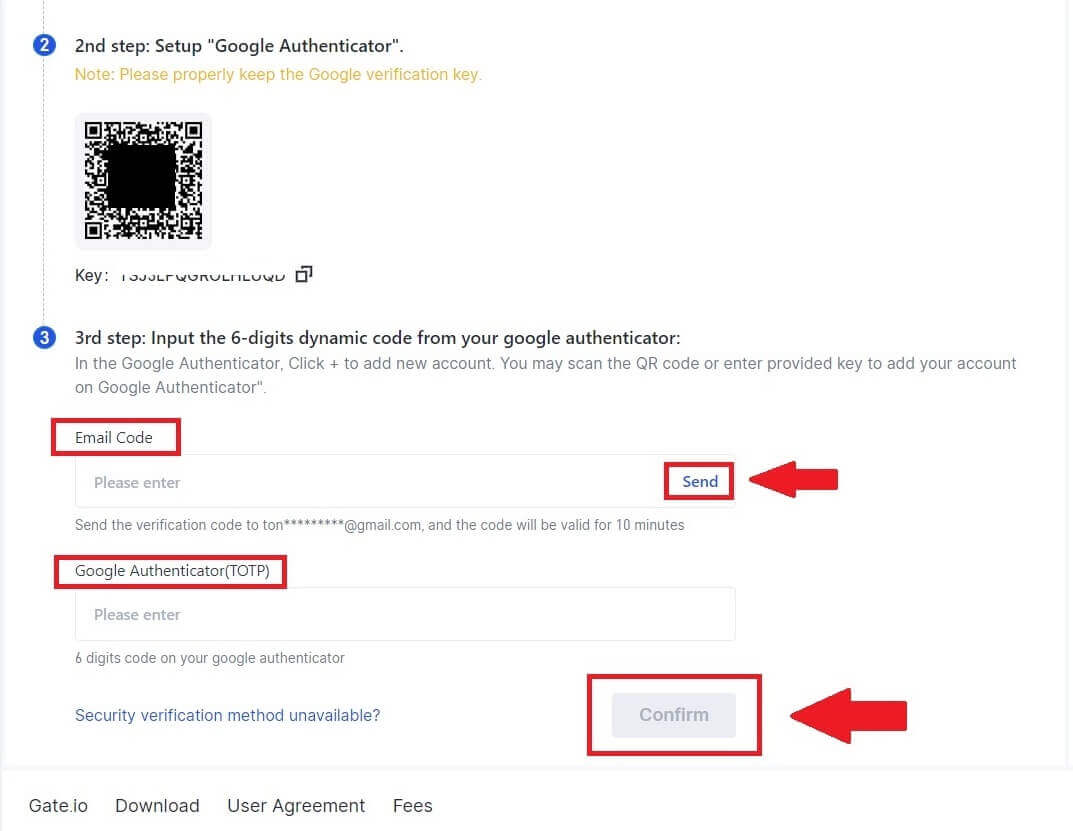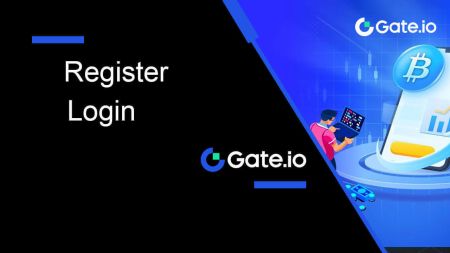gate.io 등록 - gate.io Korea - gate.io 대한민국
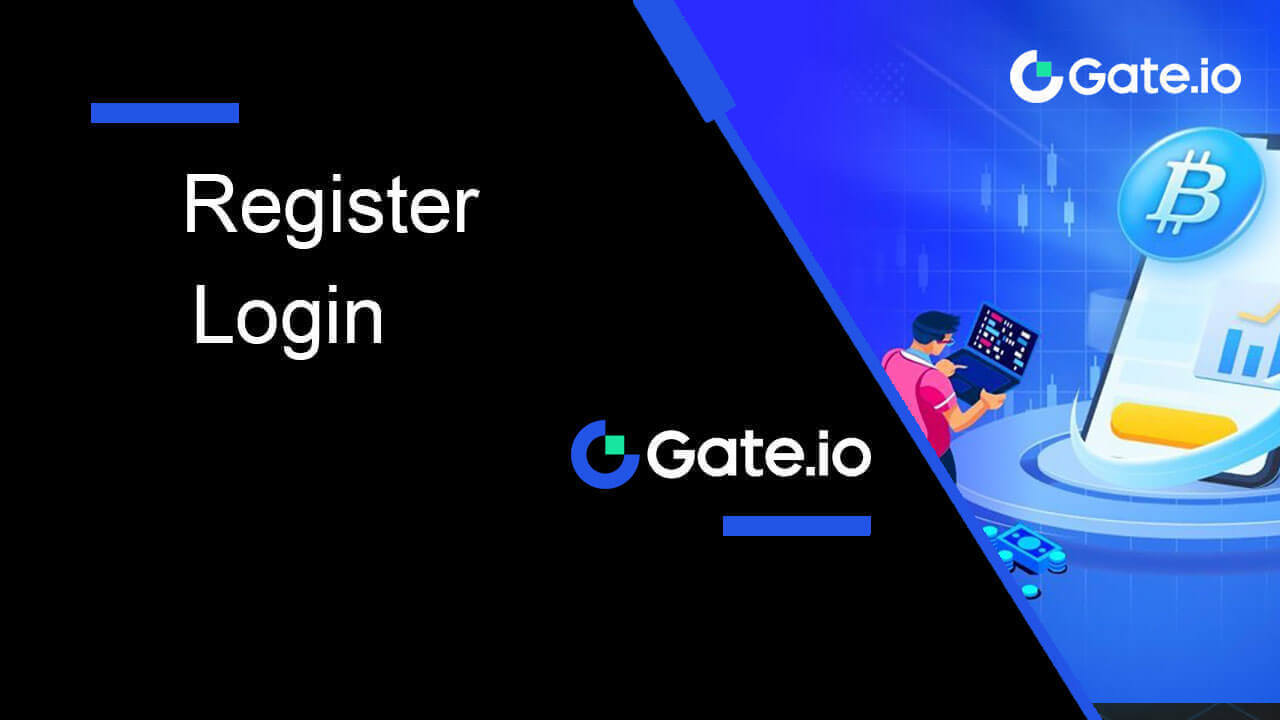
Gate.io에 계정을 등록하는 방법
이메일이나 전화번호로 Gate.io에 계정을 등록하는 방법
1. Gate.io 홈페이지에 접속하여 [회원가입]을 클릭하세요 .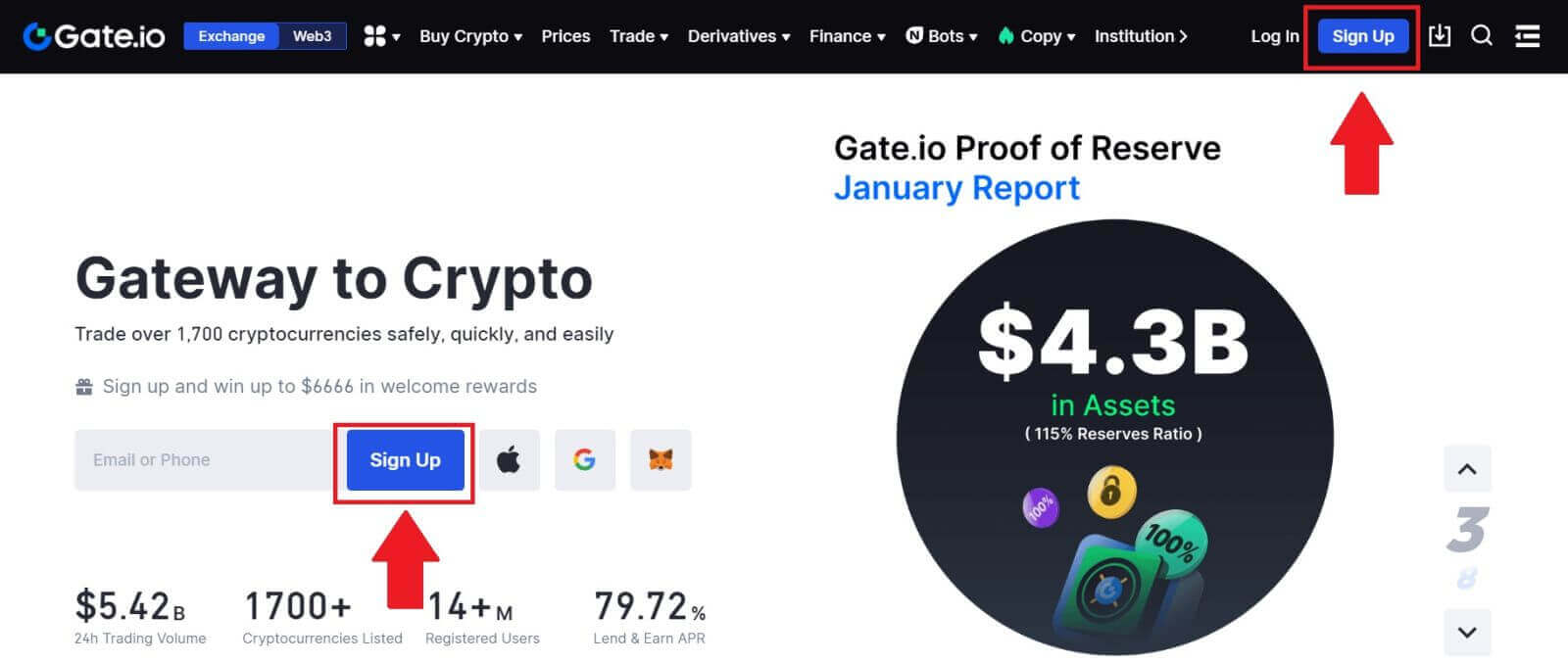
2. [이메일] 또는 [전화번호]를 선택 하고 이메일 주소나 전화번호를 입력하세요. 그런 다음 계정에 대한 보안 비밀번호를 만드십시오. [거주 국가/지역]을
선택 하고 확인란을 선택한 후 [가입]을 클릭하세요. 3. 인증창이 나타나면서 인증코드를 입력하세요. 이메일이나 휴대폰으로 6자리 인증번호를 받게 됩니다. 그런 다음 [확인] 버튼 을 클릭하세요 . 4. 축하합니다! 이메일이나 전화번호를 통해 Gate.io 계정을 성공적으로 만들었습니다.
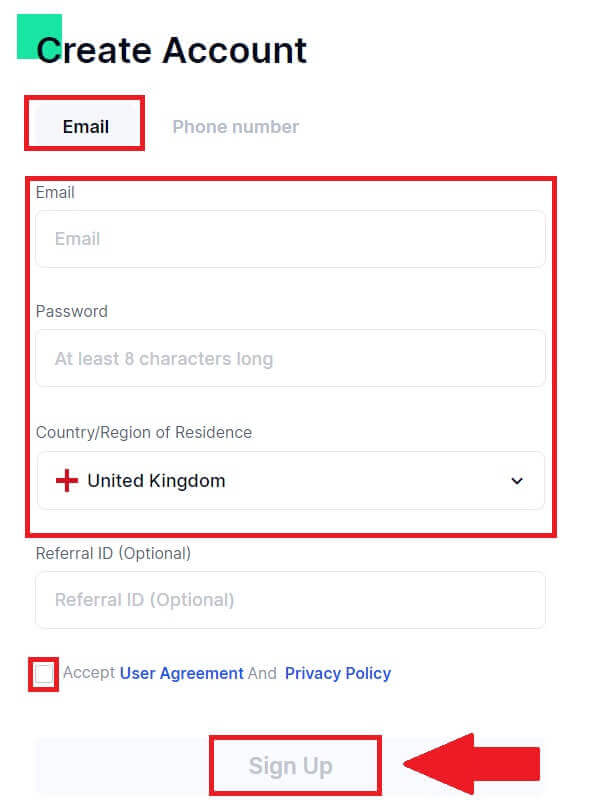
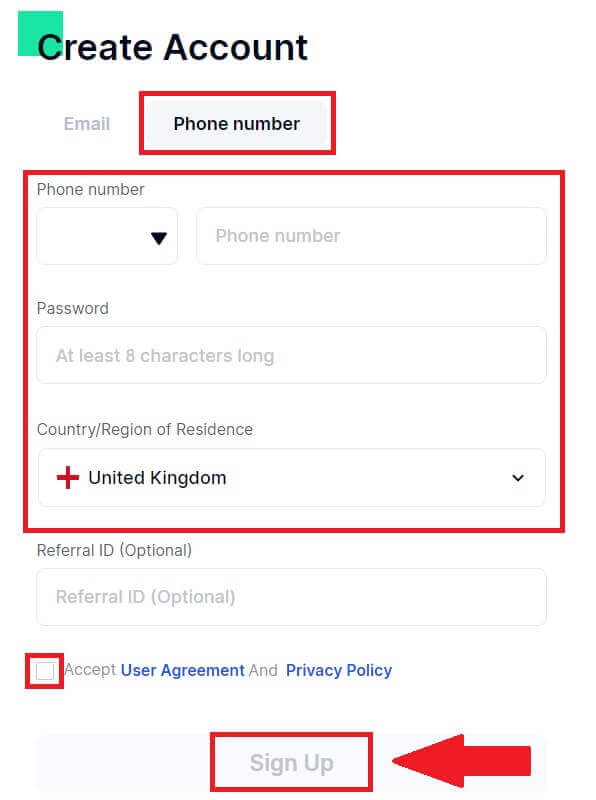
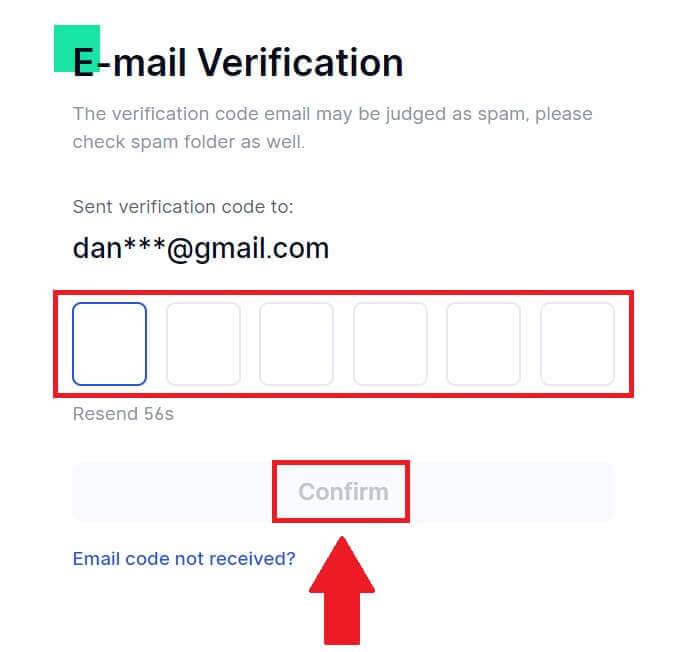
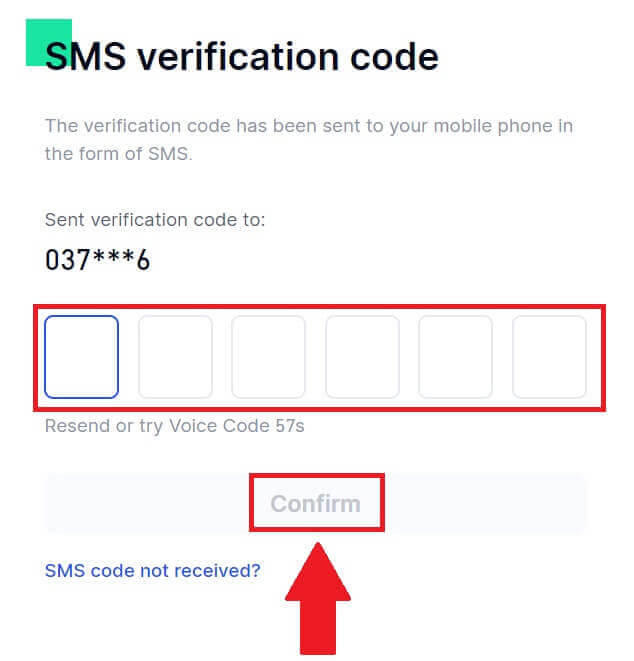
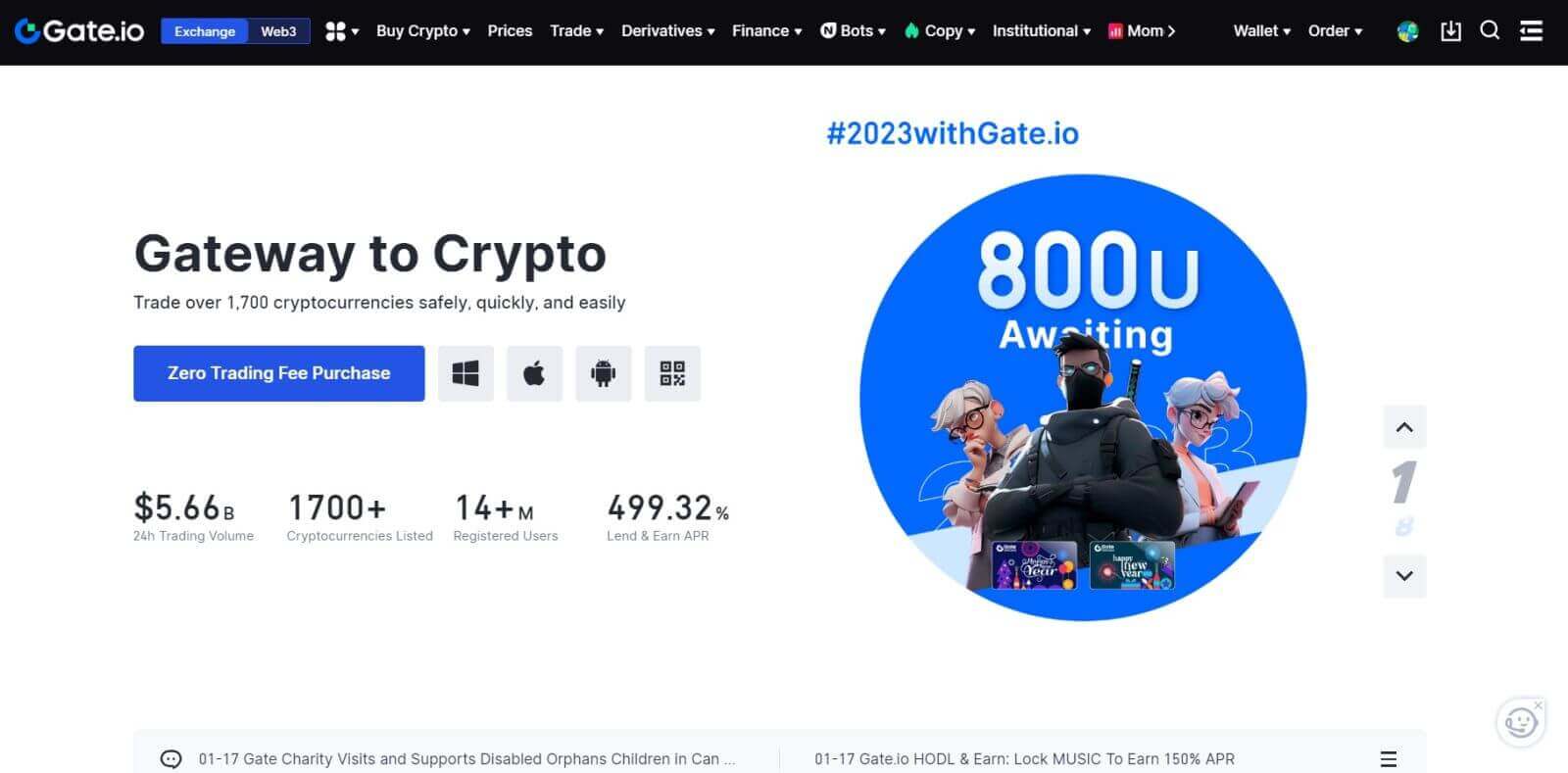
Google에 Gate.io 계정을 등록하는 방법
1. Gate.io 홈페이지 에 접속하여 [회원가입]을 클릭하세요 .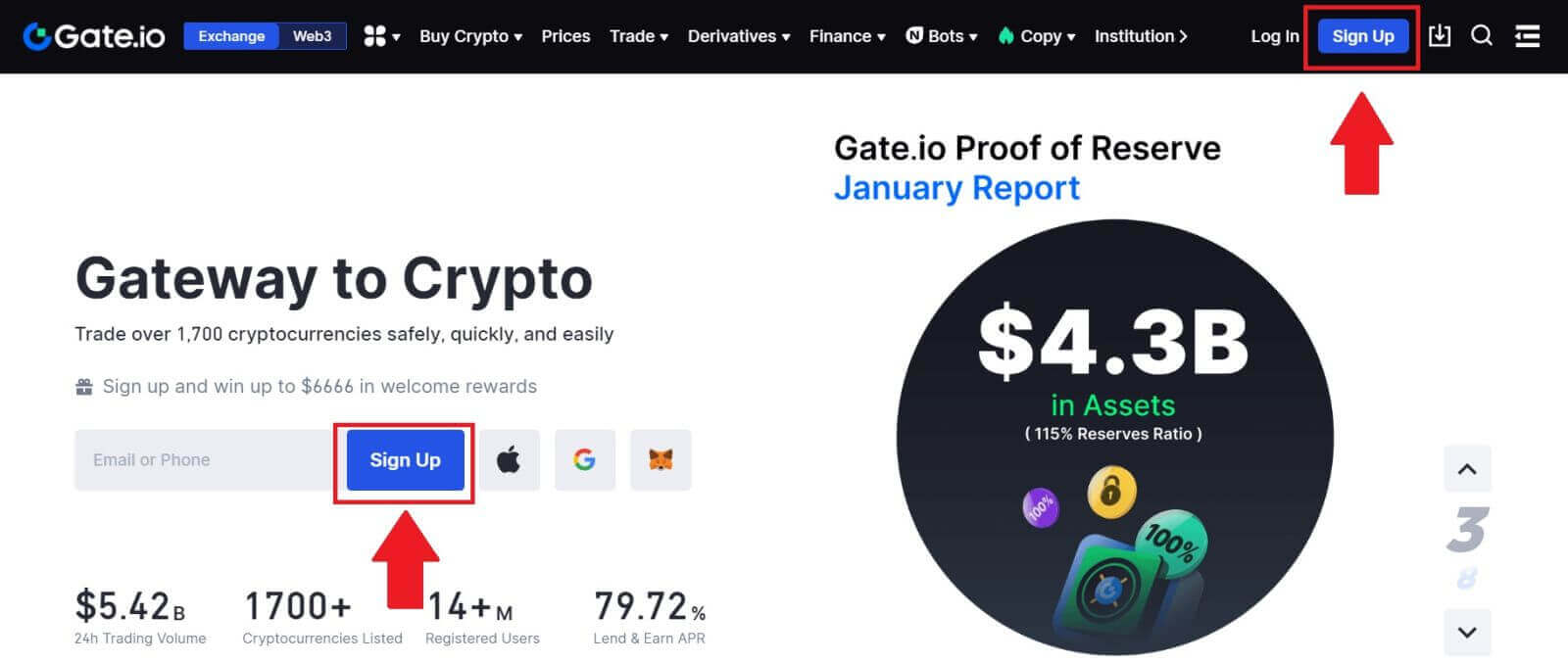
2. 회원가입 페이지 하단까지 스크롤을 내려 [Google] 버튼을 클릭하세요.
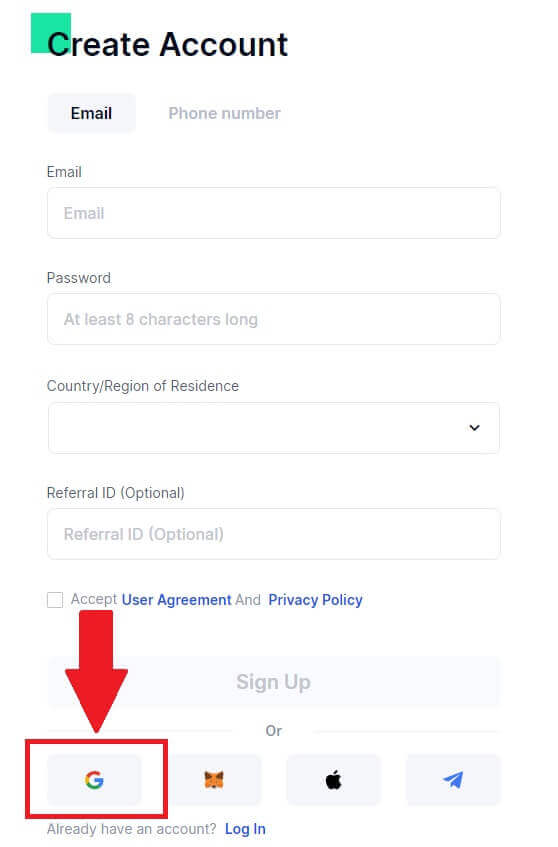
3. 로그인 창이 열리면 이메일 주소나 전화번호를 입력하고 [다음]을 클릭하세요.
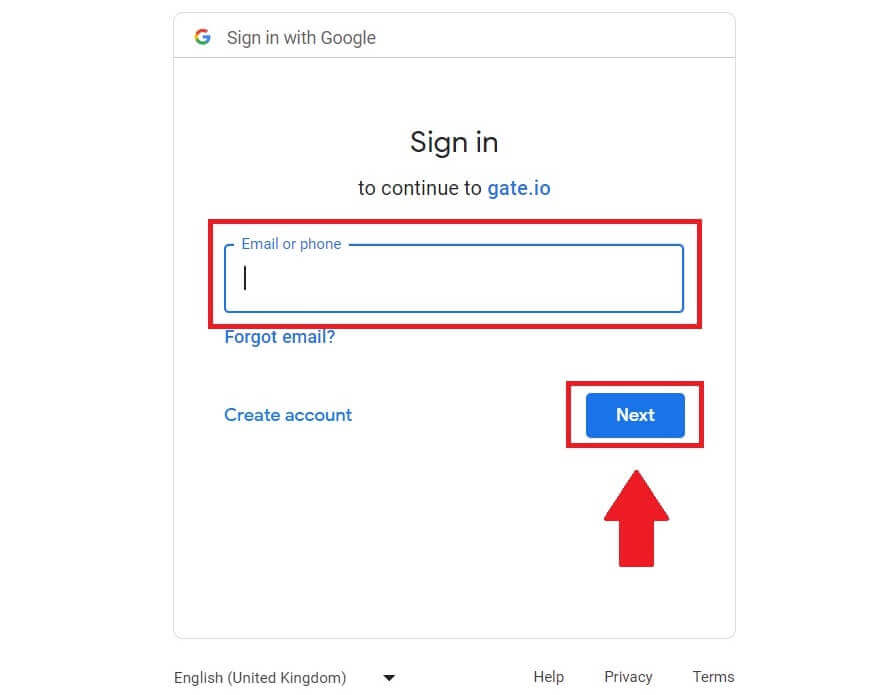
4. Google 계정의 비밀번호를 입력한 후 [다음]을 클릭하세요.
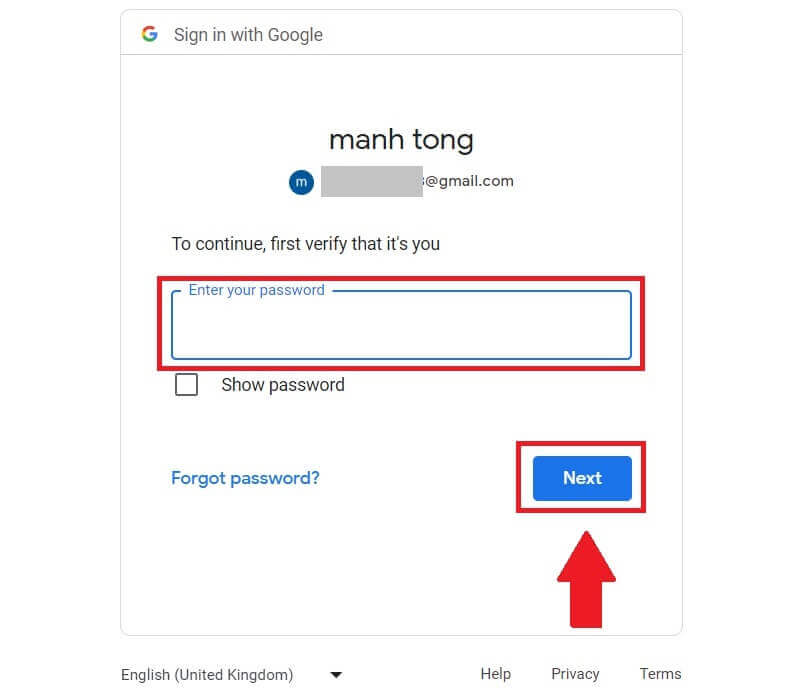
5. [계속]을 클릭하여 Google 계정 로그인을 확인하세요.
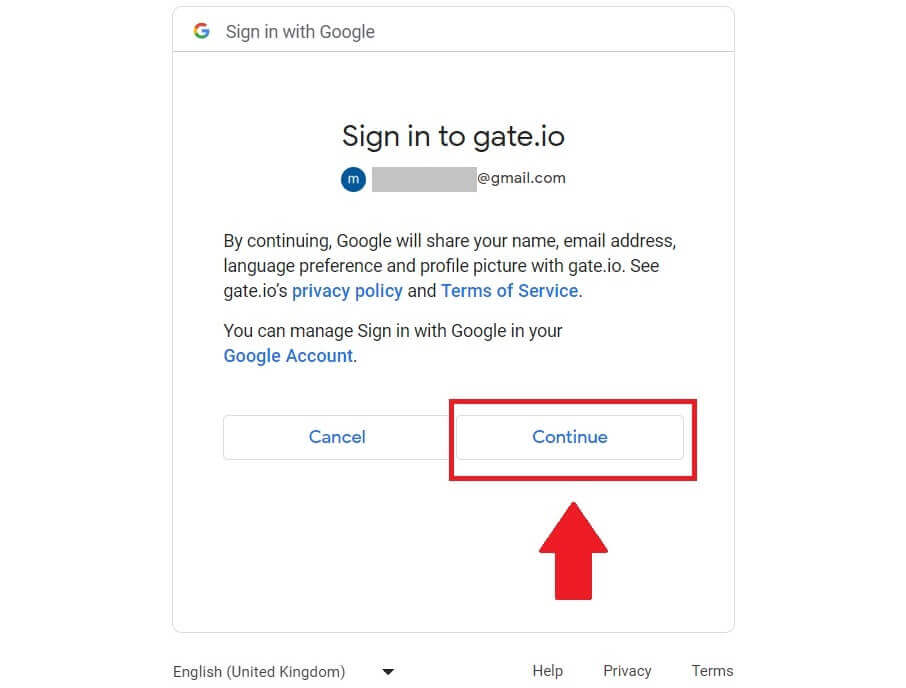
6. 정보를 입력하여 새 계정을 만드세요. 확인란을 선택한 후 [가입]을 클릭하세요.
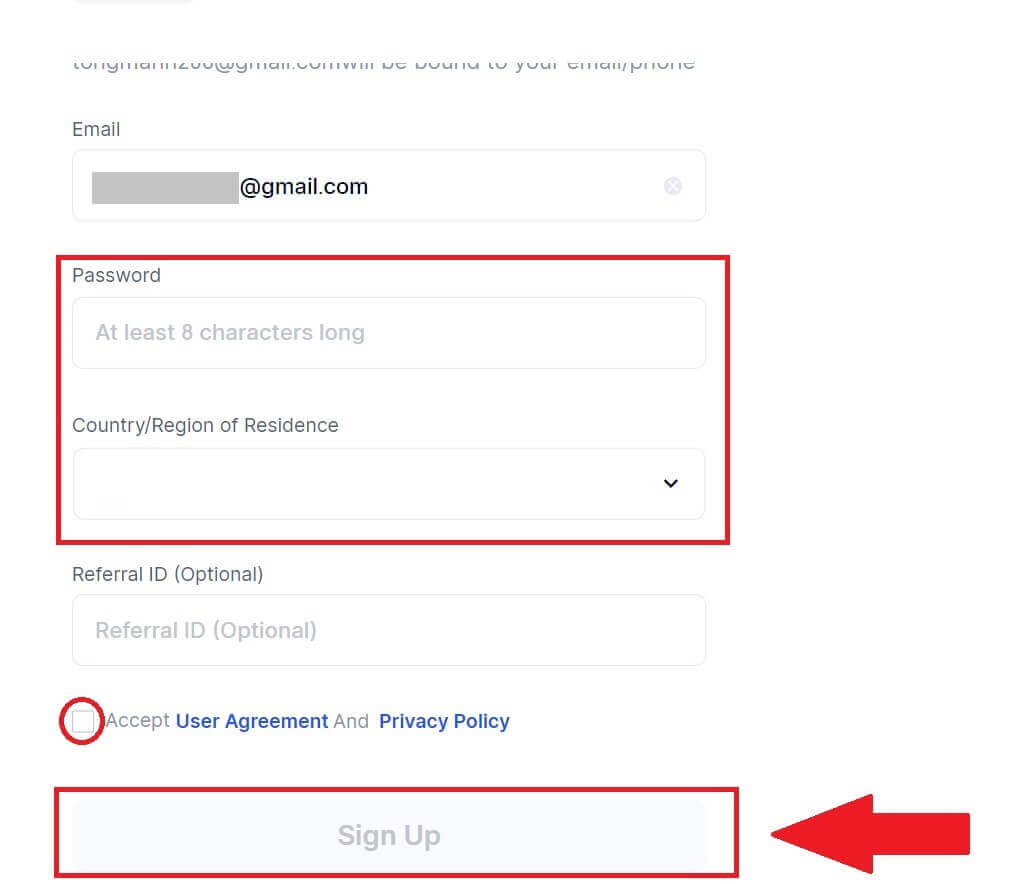
7. 인증 절차를 완료하세요. 이메일로 6자리 인증코드를 받게 됩니다. 코드를 입력하고 [확인]을 클릭하세요.

8. 축하합니다! Goggle을 통해 Gate.io 계정을 성공적으로 만들었습니다.
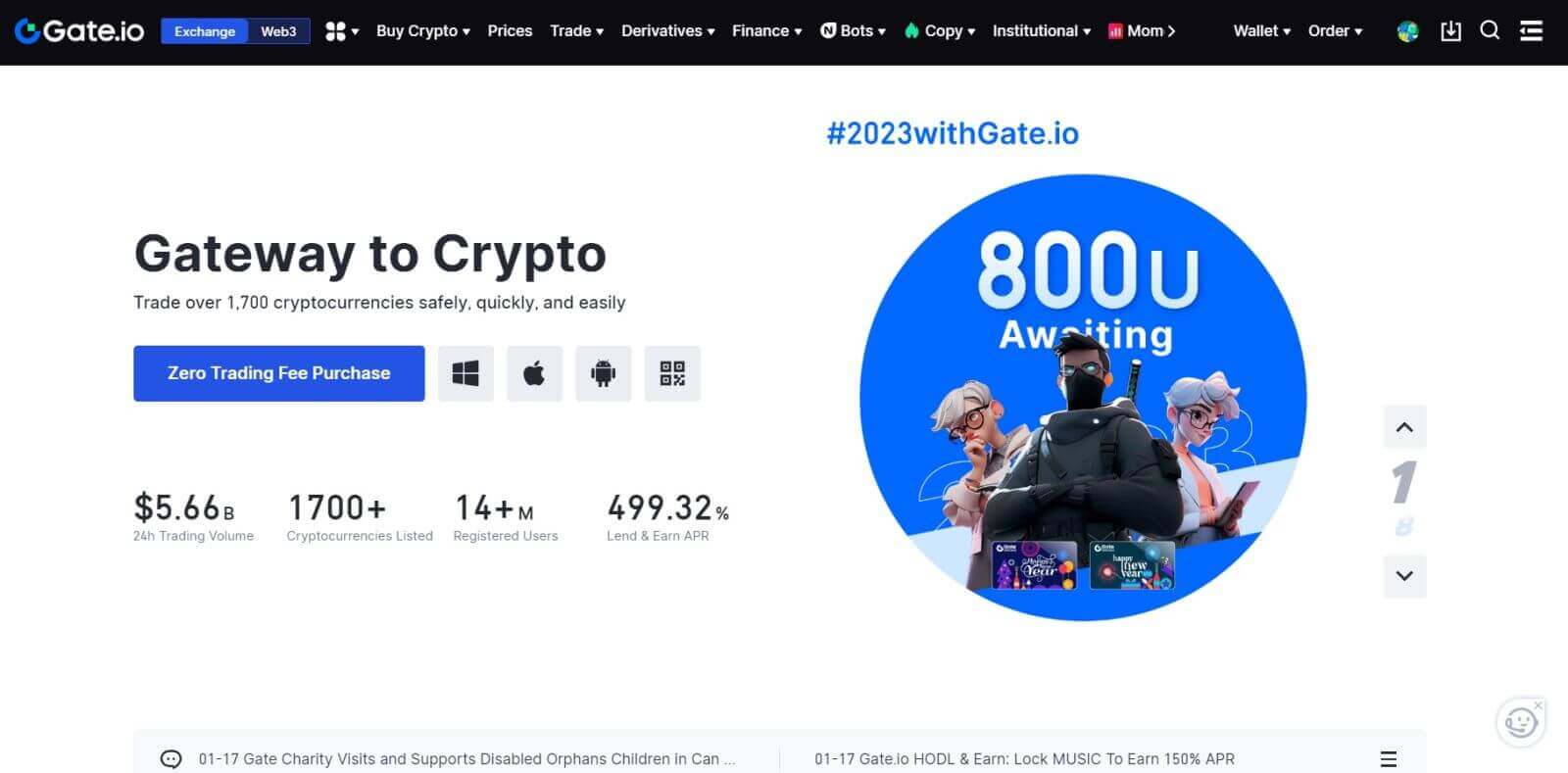
MetaMask를 사용하여 Gate.io에 계정을 등록하는 방법
MetaMask를 통해 Gate.io에 계정을 등록하기 전에 브라우저에 MetaMask 확장 프로그램이 설치되어 있어야 합니다.1. Gate.io 홈페이지 에 접속하여 [회원가입]을 클릭하세요 . 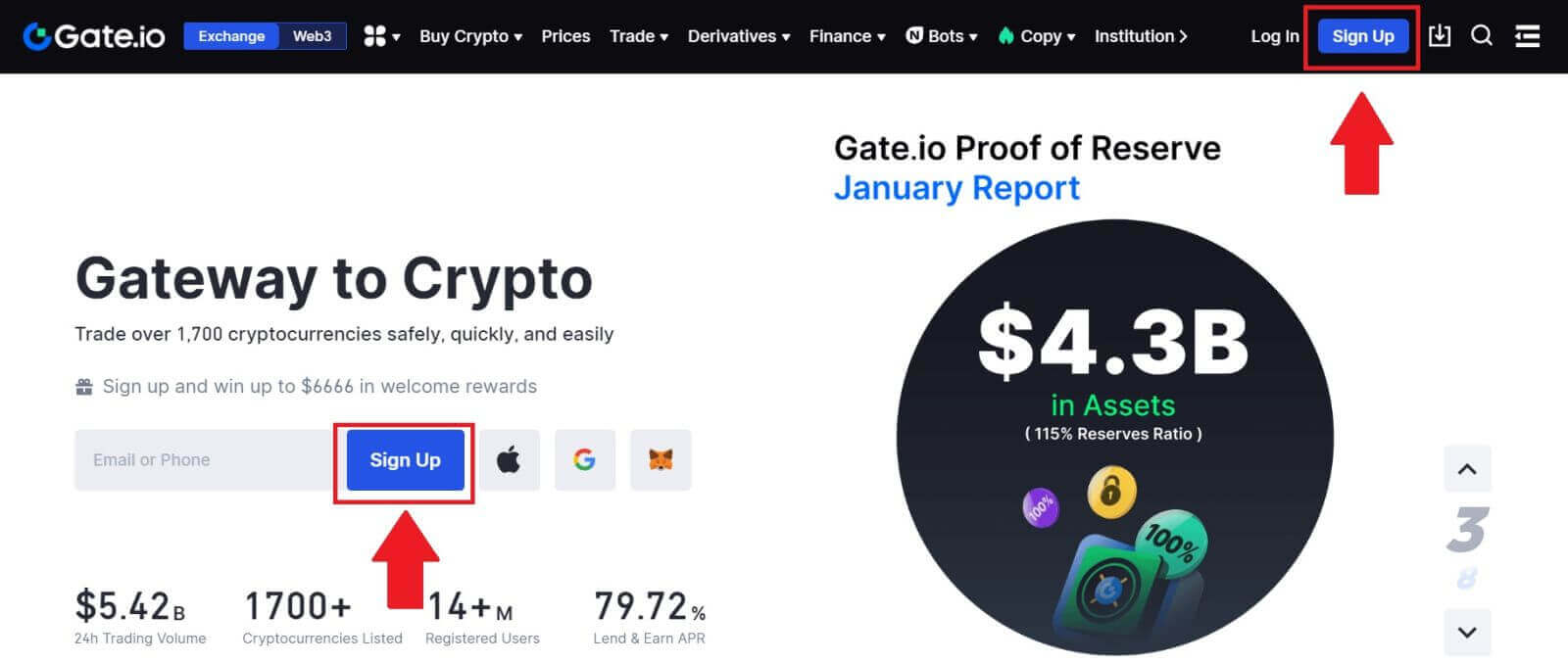
2. 회원가입 페이지 하단으로 스크롤을 내려 [MetaMask] 버튼을 클릭하세요. 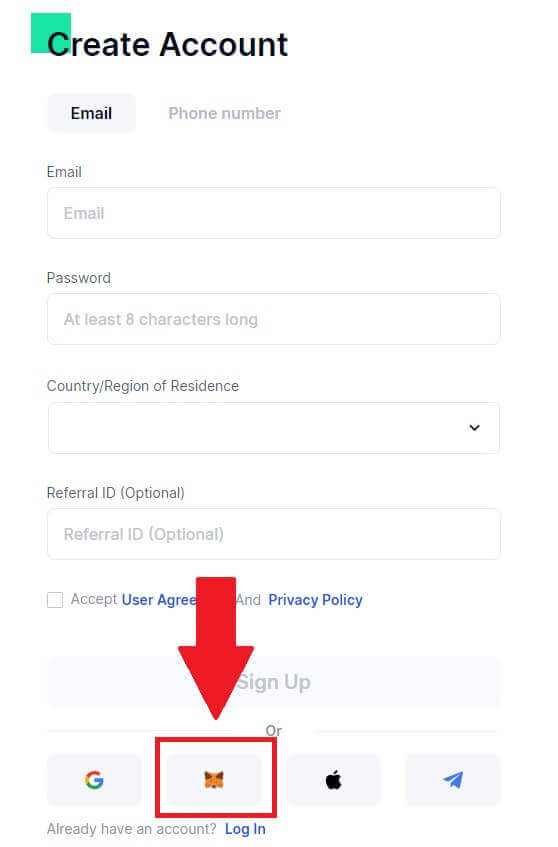 3. 로그인 창이 열리면 MetaMask에 연결해야 하며, 연결하려는 계정을 선택하고 [다음]을 클릭하세요.
3. 로그인 창이 열리면 MetaMask에 연결해야 하며, 연결하려는 계정을 선택하고 [다음]을 클릭하세요. 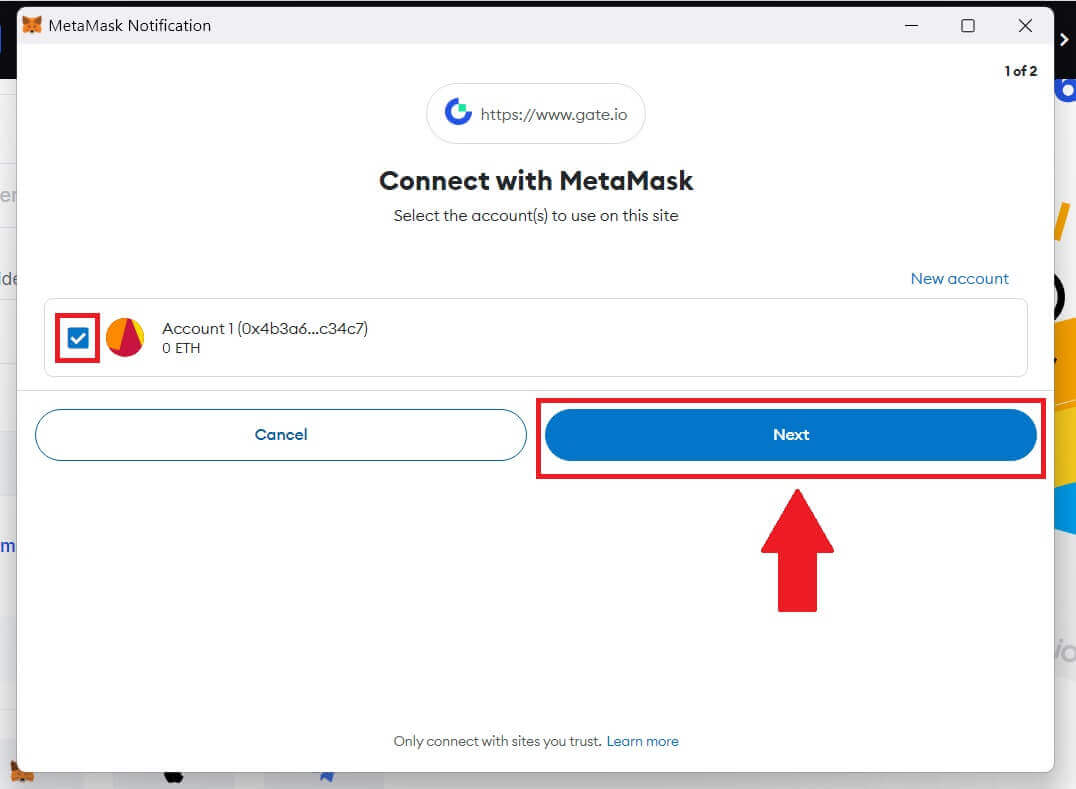
4. [연결]을 클릭하여 선택한 계정에 연결하세요.
5. [새 Gate 계정 만들기]를 클릭하여 MetaMask 자격 증명을 사용하여 가입하세요.
6. [이메일] 또는 [전화번호]를 선택 하고 이메일 주소나 전화번호를 입력하세요. 그런 다음 계정에 대한 보안 비밀번호를 만드십시오. [거주 국가/지역]을
선택 하고 확인란을 선택한 후 [가입]을 클릭하세요.
7. 인증창이 뜨고 인증번호를 입력하세요. 이메일이나 휴대폰으로 6자리 인증번호를 받게 됩니다. 그런 다음 [확인] 버튼 을 클릭하세요 .
8. MetaMask [서명 요청] 팝업이 나타나면 [서명]을 클릭하여 계속 진행하세요.
9. 축하합니다! MetaMask를 통해 Gate.io 계정을 성공적으로 생성했습니다.
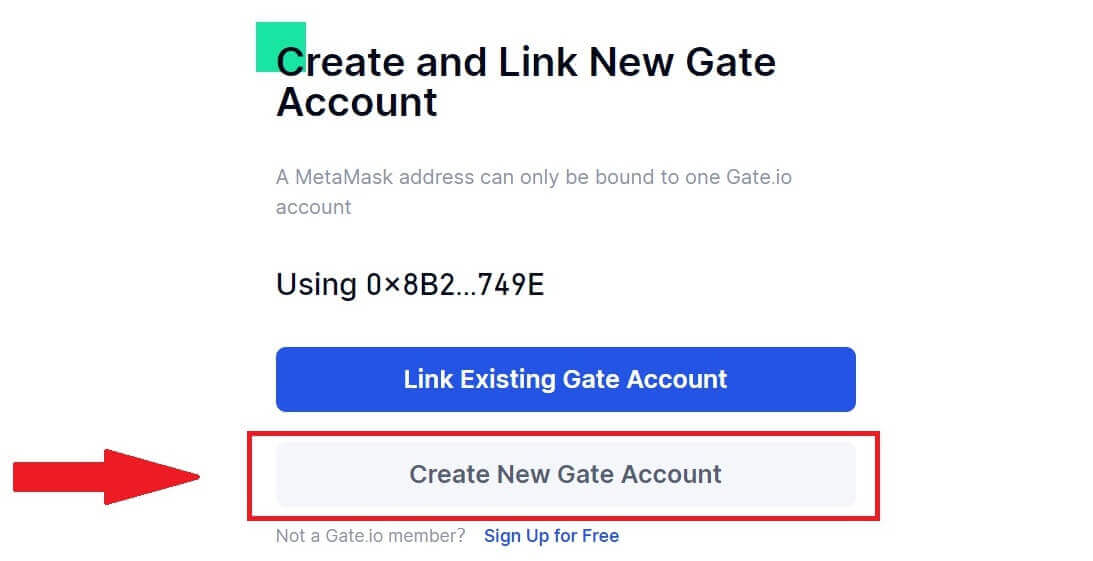

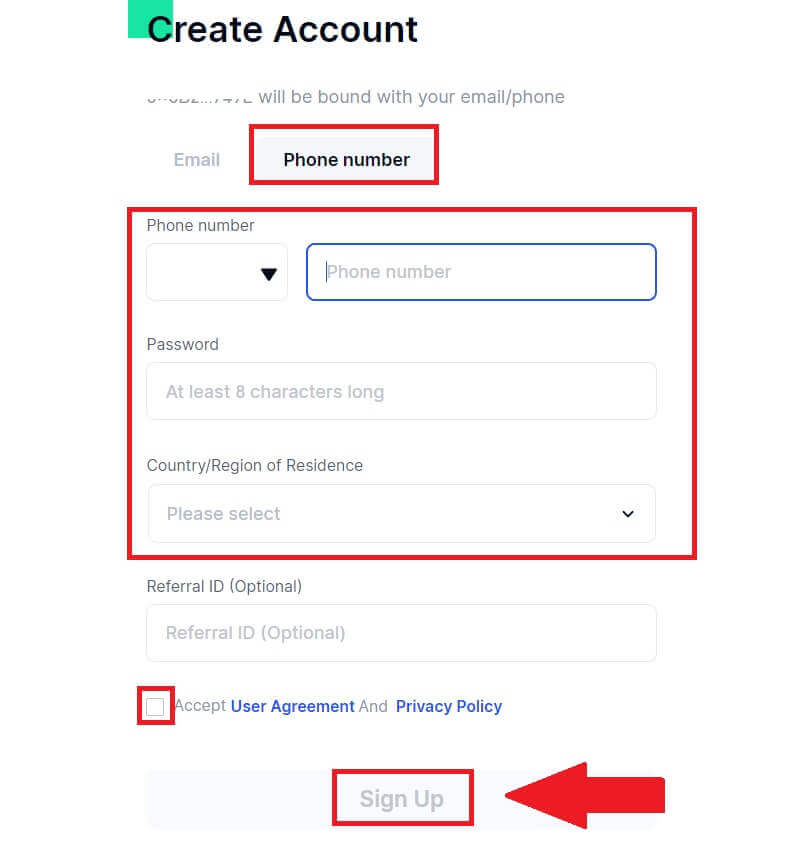

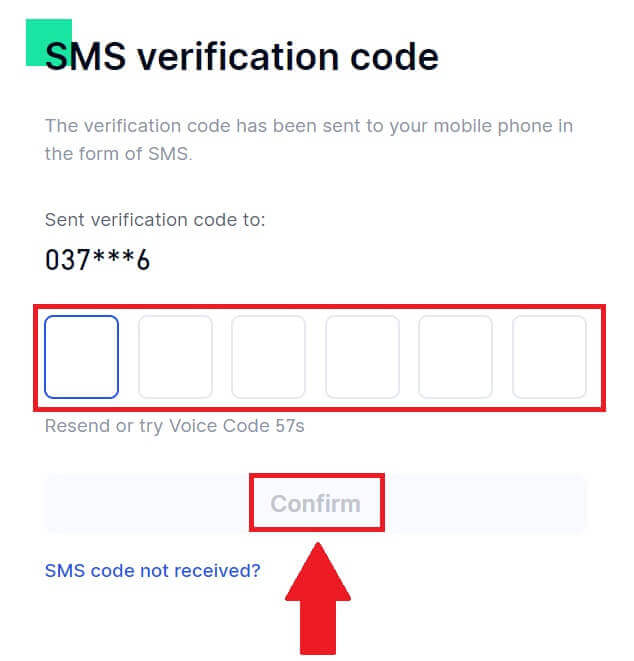
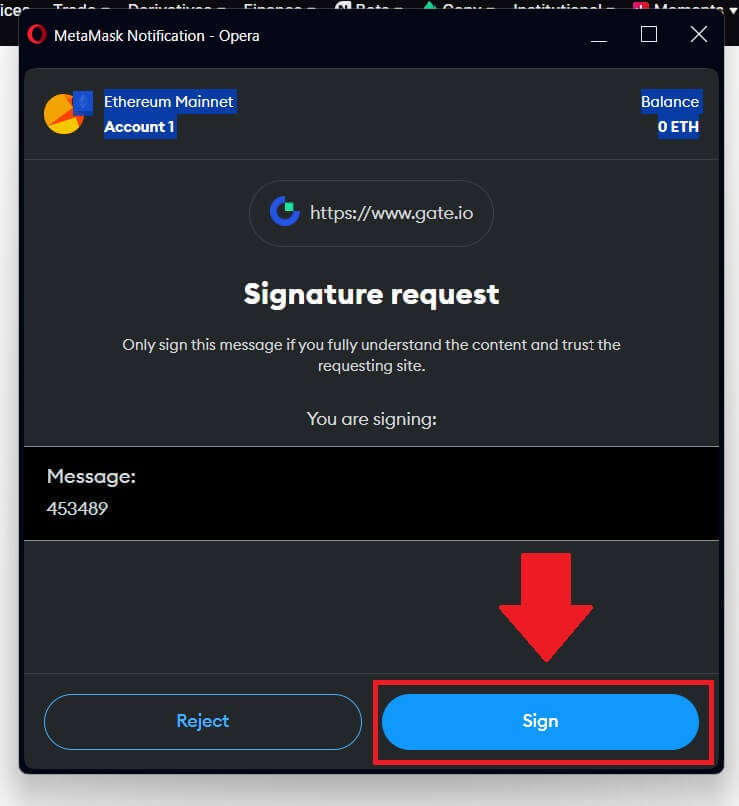

Telegram으로 Gate.io에 계정을 등록하는 방법
1. Gate.io 홈페이지 에 접속하여 [회원가입]을 클릭하세요 . 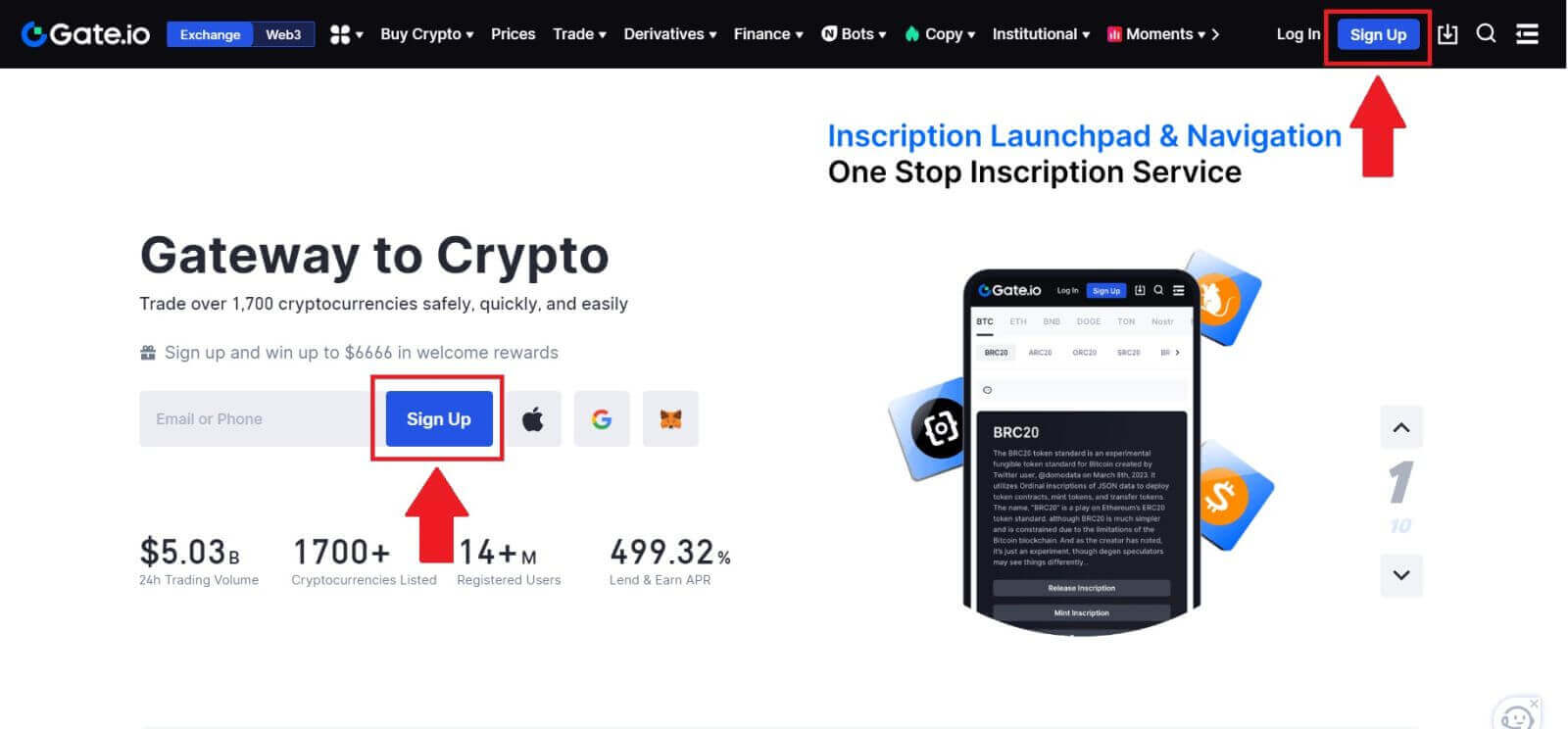
2. 가입 페이지 하단까지 스크롤을 내려 [텔레그램] 버튼을 클릭하세요. 
3. 팝업창이 나타나면 Gate.io에 가입할 전화번호를 입력한 후 [다음]을 클릭하세요. 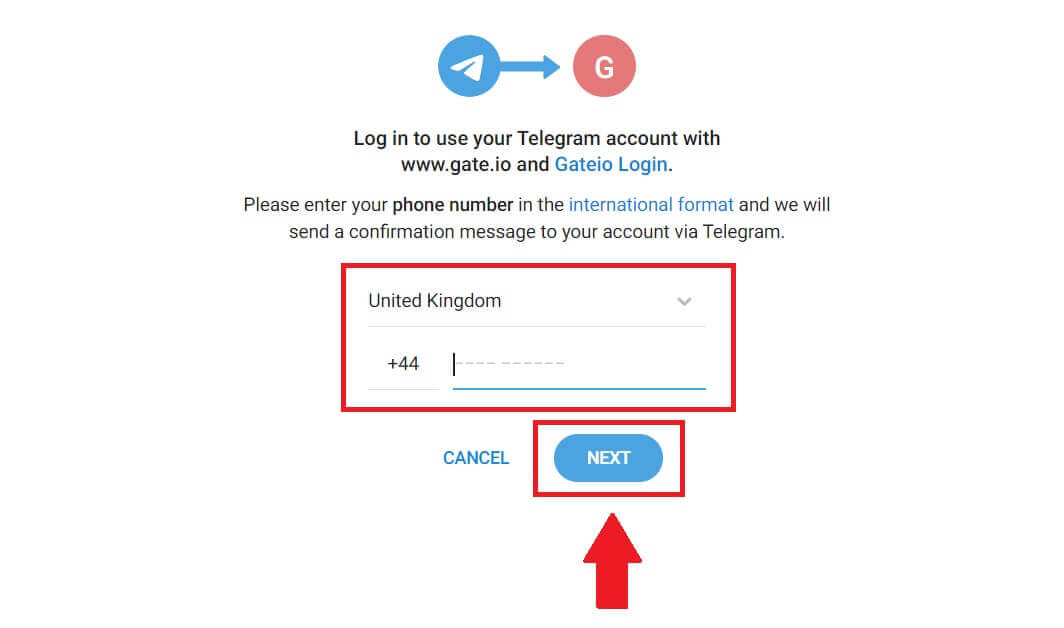
4. 텔레그램 앱에서 요청을 받게 됩니다. 해당 요청을 확인하세요. 5. Telegram 자격 증명을 사용하여 Gate.io에 계속 가입하려면 [ACCEPT]를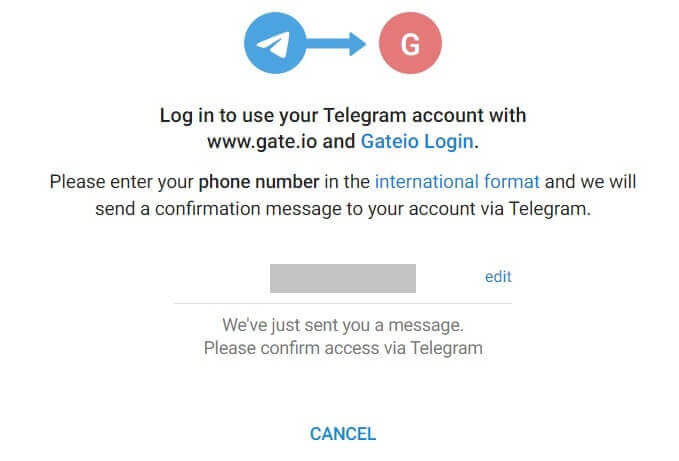
클릭하세요 . 6. [이메일] 또는 [전화번호]를 선택 하고 이메일 주소나 전화번호를 입력하세요. 그런 다음 계정에 대한 보안 비밀번호를 만드십시오. [거주 국가/지역]을
선택 하고 확인란을 선택한 후 [가입]을 클릭하세요.
7. 인증창이 뜨고 인증번호를 입력하세요. 이메일이나 휴대폰으로 6자리 인증번호를 받게 됩니다. 그런 다음 [확인] 버튼 을 클릭하세요 . 8. 축하합니다! Telegram을 통해 Gate.io 계정을 성공적으로 만들었습니다.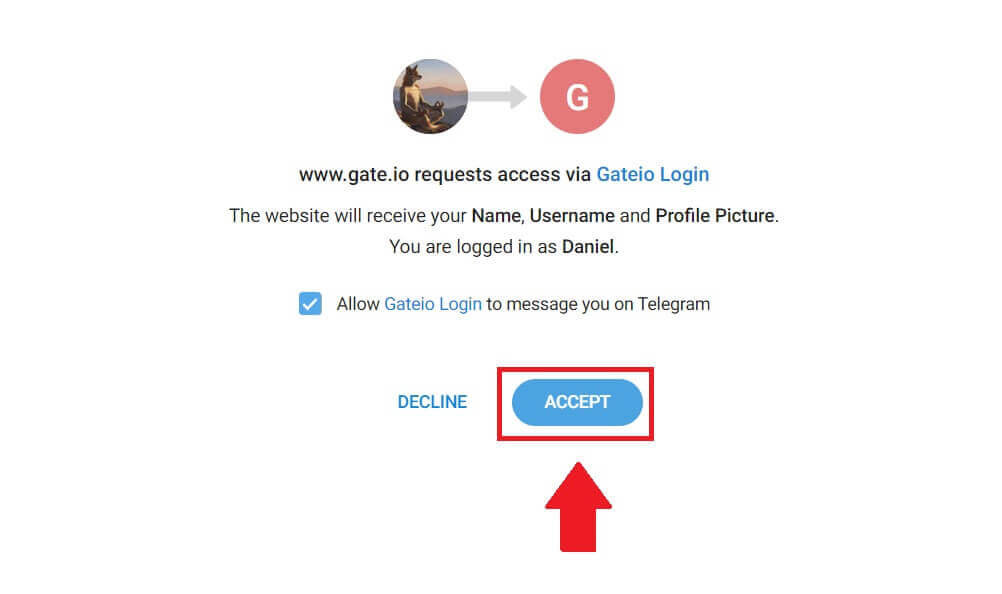
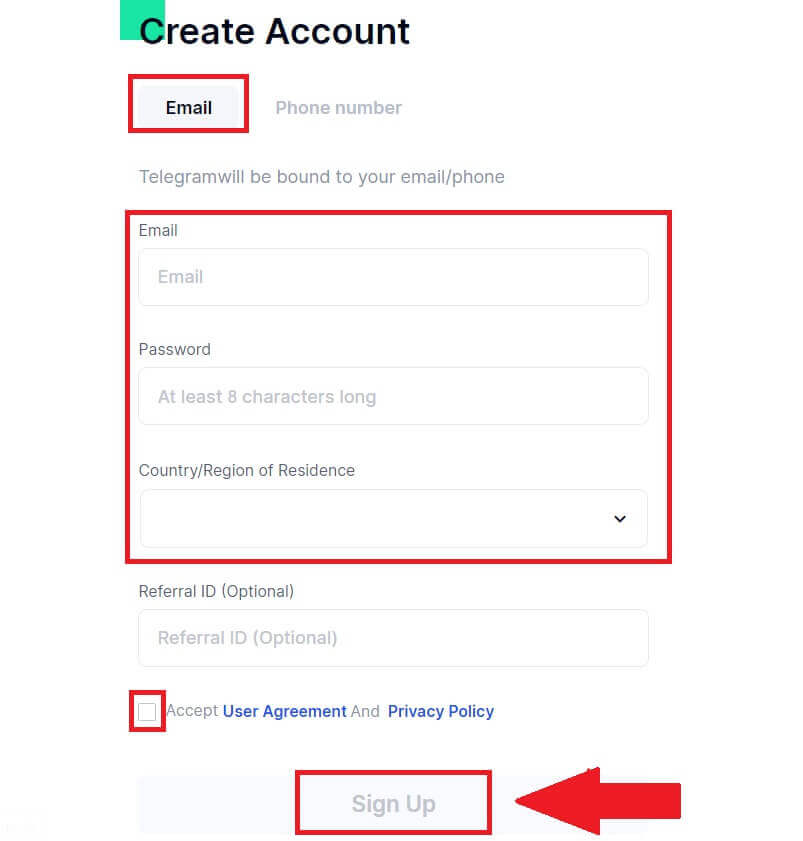


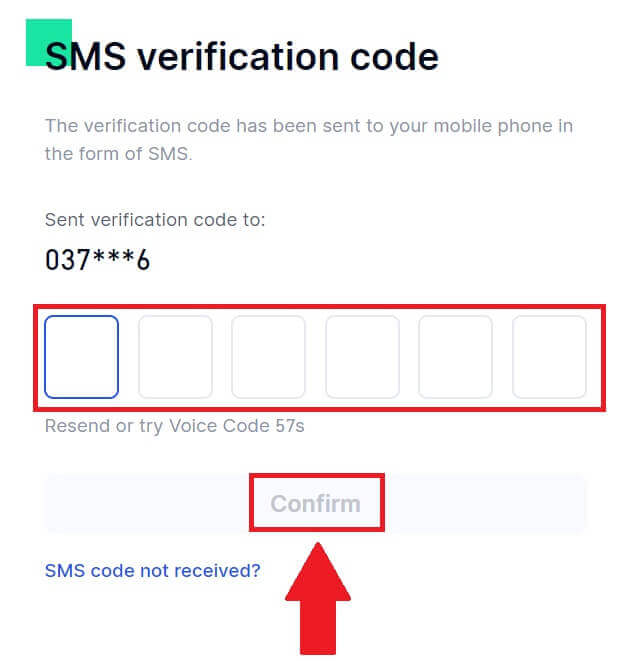
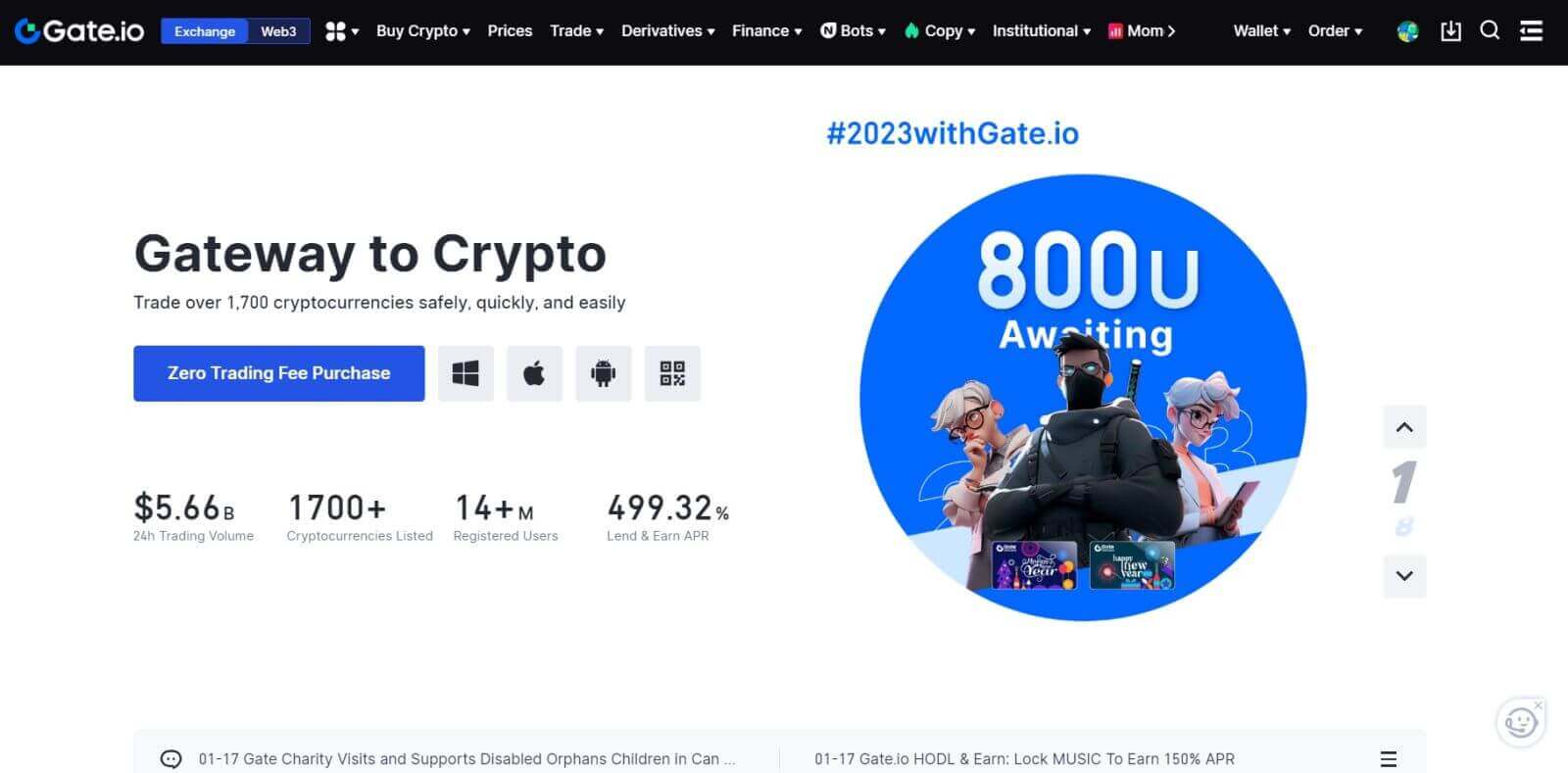
_
Gate.io 앱에 계정을 등록하는 방법
1. Google Play Store 또는 App Store 에서 거래를 위한 계정을 생성하려면 Gate.io 애플리케이션을 설치해야 합니다 .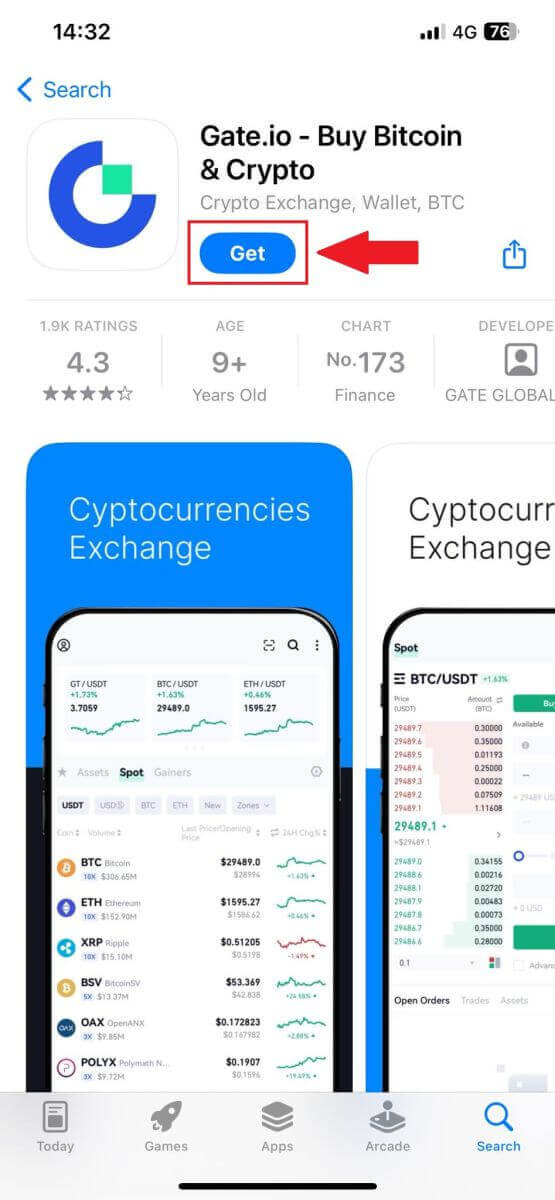
2. Gate.io 앱을 열고, [프로필] 아이콘을 탭한 후, [회원가입]을 탭하세요 .
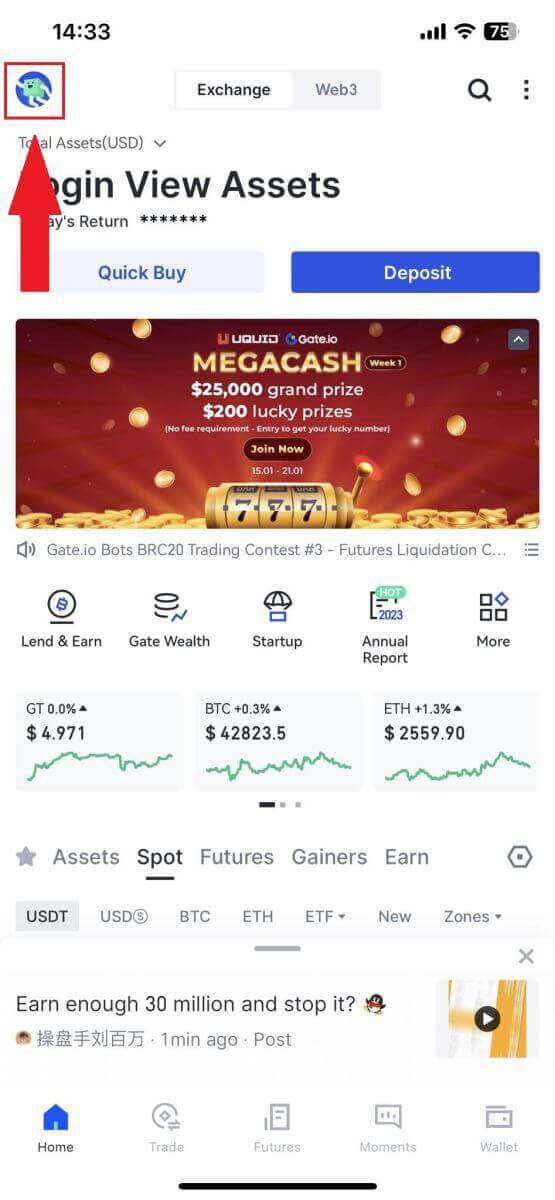
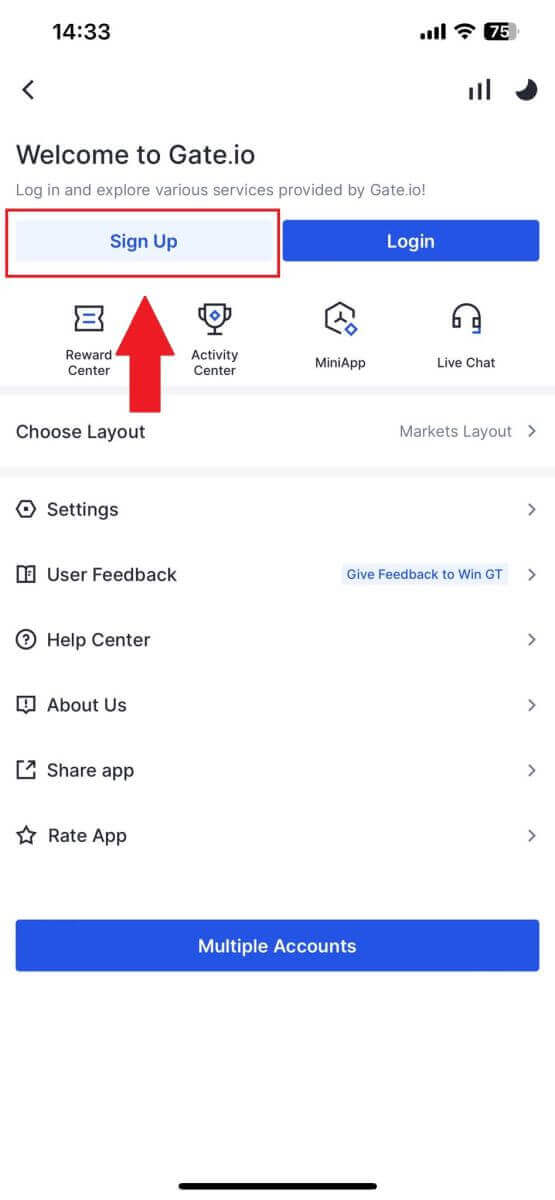
3. [이메일] 또는 [전화]를 선택 하고 이메일 주소나 전화번호를 입력하세요. 그런 다음 계정에 대한 보안 비밀번호를 만드십시오. [거주 국가/지역]을
선택 하고 확인란을 선택한 후 [가입]을 클릭하세요. 메모 :
- 비밀번호는 대문자 1개와 숫자 1개를 포함하여 8자 이상 이어야 합니다 .
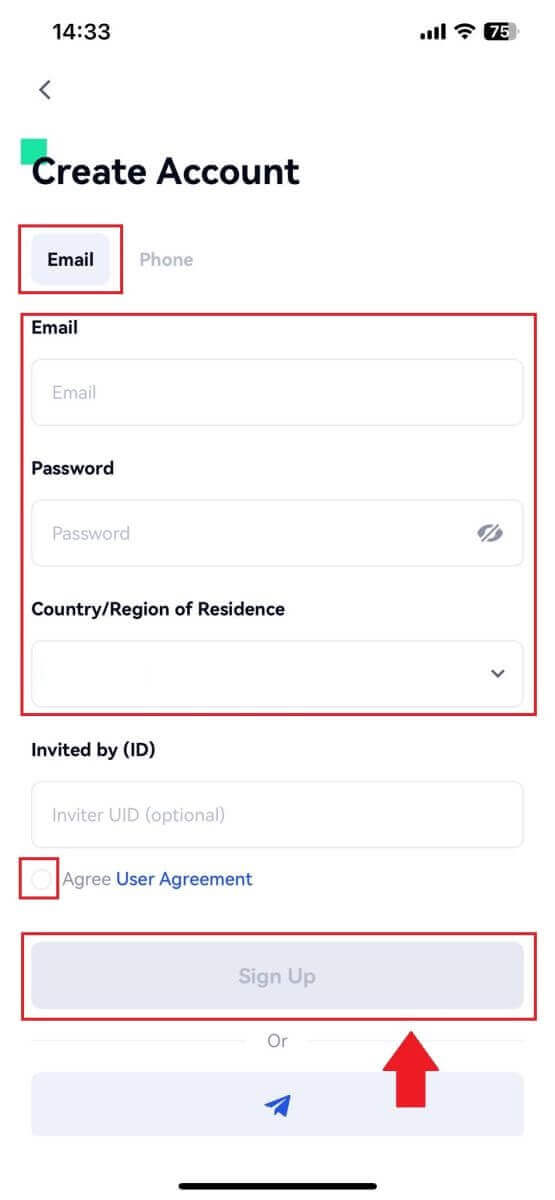
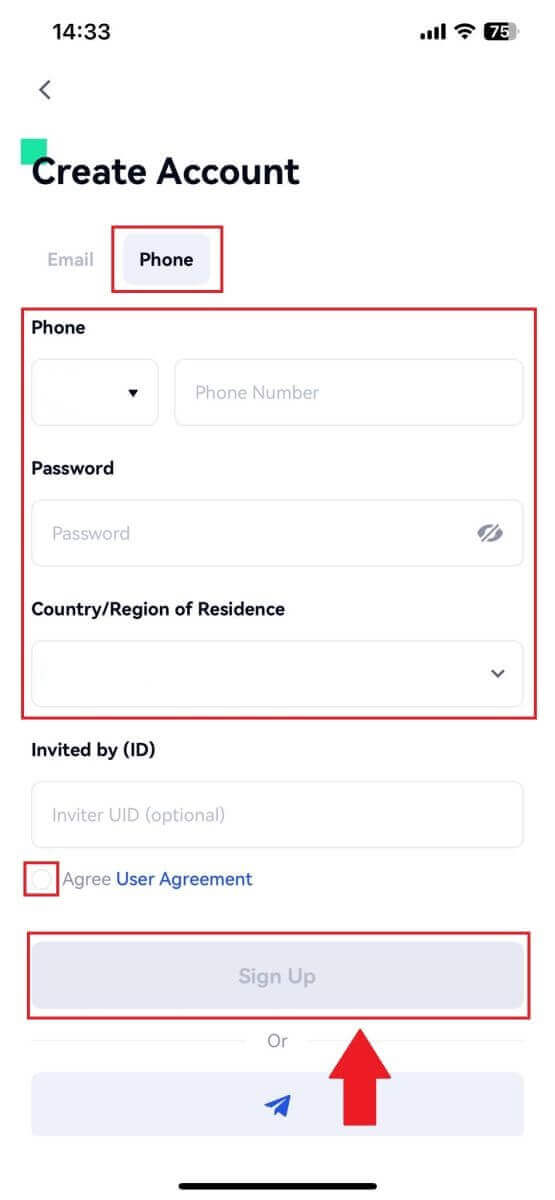
4. 이메일이나 휴대폰으로 6자리 인증번호가 발송됩니다. 코드를 입력한 후 [확인] 버튼 을 클릭하세요 . 5. 축하합니다! 휴대폰에서 Gate.io 계정을 성공적으로 만들었습니다. 또는 Telegram을 사용하여 Gate.io 앱에 가입할 수 있습니다.
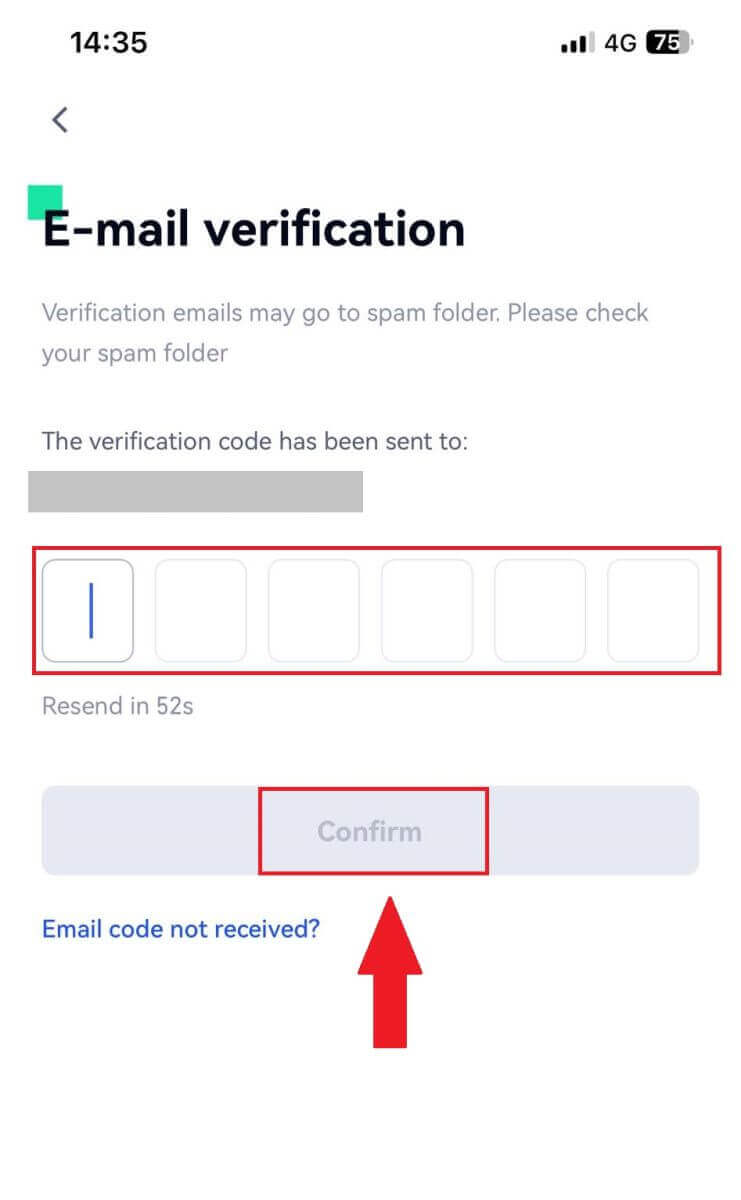
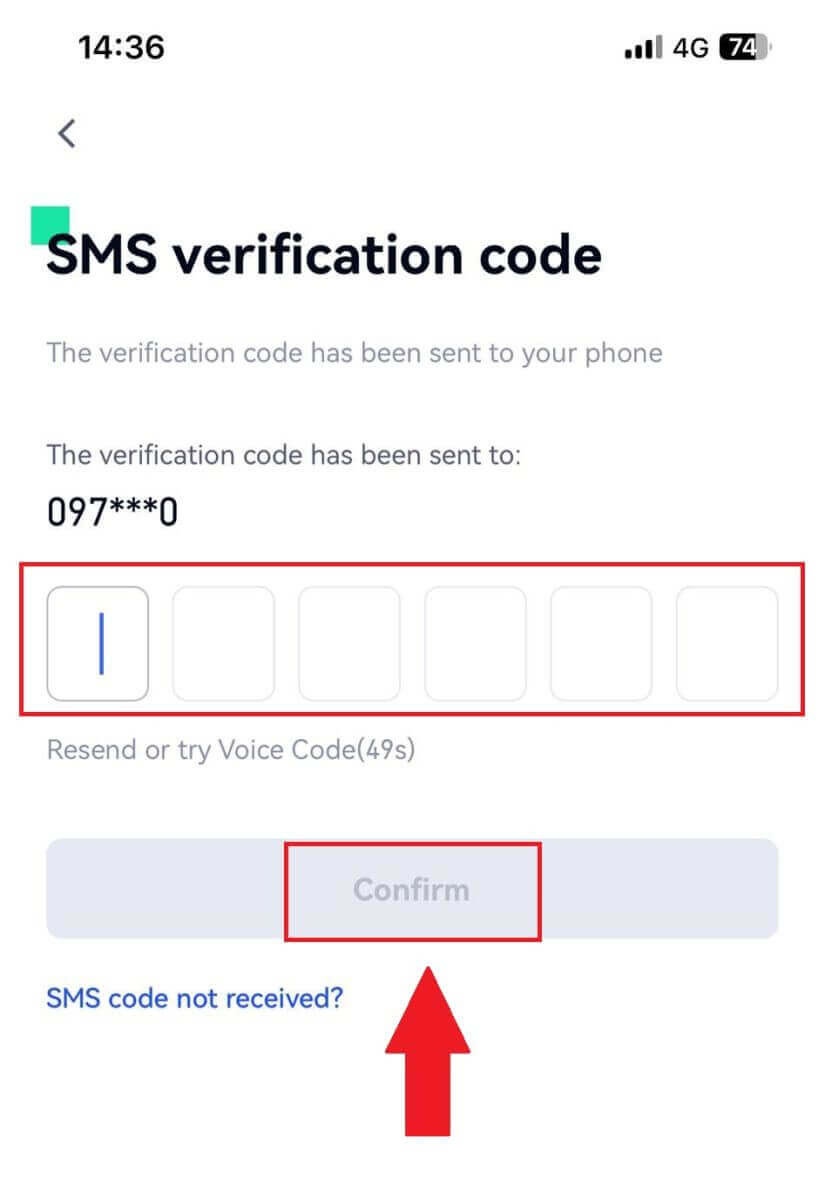

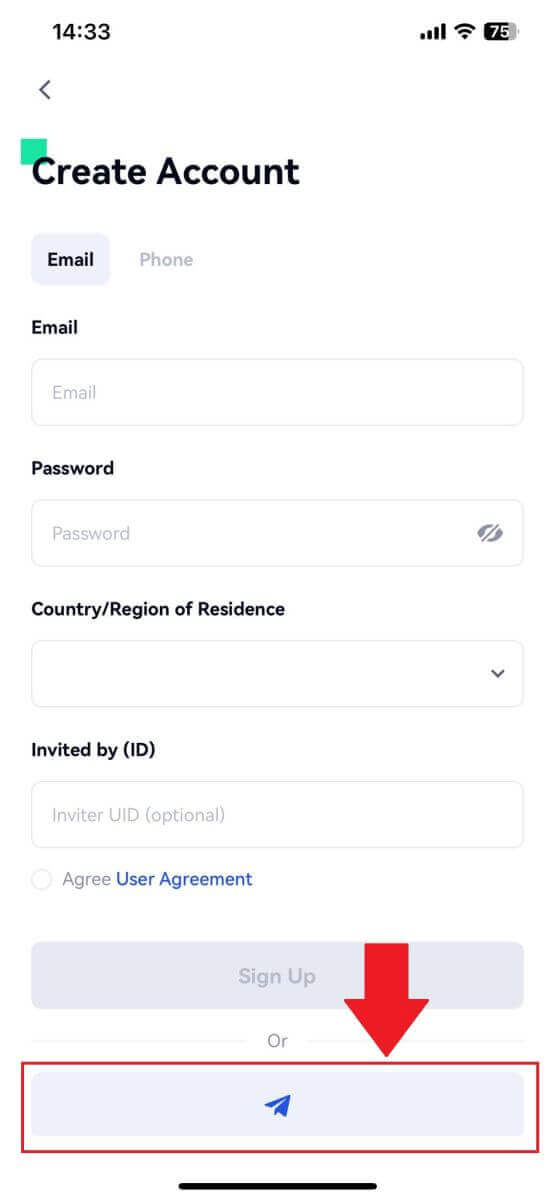
_
자주 묻는 질문(FAQ)
Gate.io에서 이메일을 받을 수 없는 이유는 무엇입니까?
Gate.io에서 보낸 이메일을 받지 못한 경우, 아래 지침에 따라 이메일 설정을 확인하세요.1. Gate.io 계정에 등록된 이메일 주소로 로그인하셨나요? 때로는 장치의 이메일에서 로그아웃되어 Gate.io 이메일을 볼 수 없는 경우가 있습니다. 로그인하고 새로고침하세요.
2. 이메일의 스팸 폴더를 확인하셨나요? 귀하의 이메일 서비스 제공업체가 Gate.io 이메일을 스팸 폴더로 밀어넣는 것을 발견한 경우 Gate.io 이메일 주소를 화이트리스트에 등록하여 해당 이메일을 "안전함"으로 표시할 수 있습니다. Gate.io 이메일을 화이트리스트에 추가하는 방법을 참조하여 설정할 수 있습니다.
3. 귀하의 이메일 클라이언트 또는 서비스 제공업체의 기능이 정상입니까? 방화벽이나 바이러스 백신 프로그램이 보안 충돌을 일으키지 않는지 확인하려면 이메일 서버 설정을 확인하세요.
4. 받은편지함에 이메일이 가득 들어있나요? 한도에 도달하면 이메일을 보내거나 받을 수 없습니다. 새 이메일을 위한 공간을 확보하기 위해 이전 이메일 중 일부를 제거할 수 있습니다.
5. 가능하다면 Gmail, Outlook 등과 같은 일반적인 이메일 주소를 사용하여 등록하세요.
SMS 인증 코드를 받을 수 없는 이유는 무엇입니까?
Gate.io는 SMS 인증 범위를 확대하여 사용자 경험을 개선하기 위해 항상 노력하고 있습니다. 그럼에도 불구하고 특정 국가 및 지역은 현재 지원되지 않습니다.SMS 인증을 활성화할 수 없는 경우 당사의 글로벌 SMS 적용 범위 목록을 확인하여 귀하의 위치가 적용되는지 확인하십시오. 귀하의 위치가 목록에 포함되지 않은 경우 기본 이중 인증으로 Google 인증을 사용하십시오.
SMS 인증을 활성화한 후에도 여전히 SMS 코드를 받을 수 없거나 현재 글로벌 SMS 서비스 범위 목록에 포함되는 국가 또는 지역에 거주하고 있는 경우 다음 조치를 취해야 합니다.
- 모바일 장치의 네트워크 신호가 강한지 확인하세요.
- SMS 코드 번호의 작동을 방해할 수 있는 통화 차단, 방화벽, 바이러스 백신 및/또는 발신자 프로그램을 전화기에서 비활성화하십시오.
- 휴대전화를 다시 켜세요.
- 대신 음성 인증을 시도해 보세요.
Gate.io 계정 보안을 강화하는 방법
1. 비밀번호 설정: 복잡하고 고유한 비밀번호를 설정해주세요. 보안을 위해 비밀번호는 반드시 대문자, 소문자 1개, 숫자 1개 이상을 포함하여 8자 이상으로 사용하시기 바랍니다. 다른 사람이 쉽게 접근할 수 있는 뻔한 패턴이나 정보(예: 이름, 이메일 주소, 생일, 휴대폰 번호 등)는 사용하지 마세요.
- 권장하지 않는 비밀번호 형식: lihua, 123456, 123456abc, test123, abc123
- 권장 비밀번호 형식: Q@ng3532!, iehig4g@#1, QQWwfe@242!
2. 비밀번호 변경: 계정 보안을 강화하기 위해 정기적으로 비밀번호를 변경하는 것이 좋습니다. 비밀번호는 3개월에 한 번씩 변경하고 매번 완전히 다른 비밀번호를 사용하는 것이 가장 좋습니다. 보다 안전하고 편리한 비밀번호 관리를 위해 "1Password", "LastPass" 등의 비밀번호 관리자를 사용하실 것을 권장합니다.
- 또한, 귀하의 비밀번호는 철저히 비밀로 유지하시고 타인에게 공개하지 마십시오. Gate.io 직원은 어떠한 경우에도 귀하의 비밀번호를 묻지 않습니다.
3. 2단계 인증(2FA)
Google Authenticator 연결: Google Authenticator는 Google에서 출시한 동적 비밀번호 도구입니다. Gate.io에서 제공하는 바코드를 스캔하거나 키를 입력하려면 휴대폰을 사용해야 합니다. 추가되면 유효한 6자리 인증 코드가 30초마다 인증기에 생성됩니다.
4. 피싱 주의
Gate.io에서 보낸 것처럼 가장하는 피싱 이메일을 주의하고 Gate.io 계정에 로그인하기 전에 해당 링크가 Gate.io 공식 웹사이트 링크인지 항상 확인하세요. Gate.io 직원은 절대로 귀하의 비밀번호, SMS 또는 이메일 확인 코드, Google OTP 코드를 묻지 않습니다.
_
Gate.io에서 계정에 로그인하는 방법
이메일이나 전화번호를 이용해 Gate.io 계정에 로그인하는 방법
1. Gate.io 웹사이트를 열고 [로그인]을 클릭하세요 .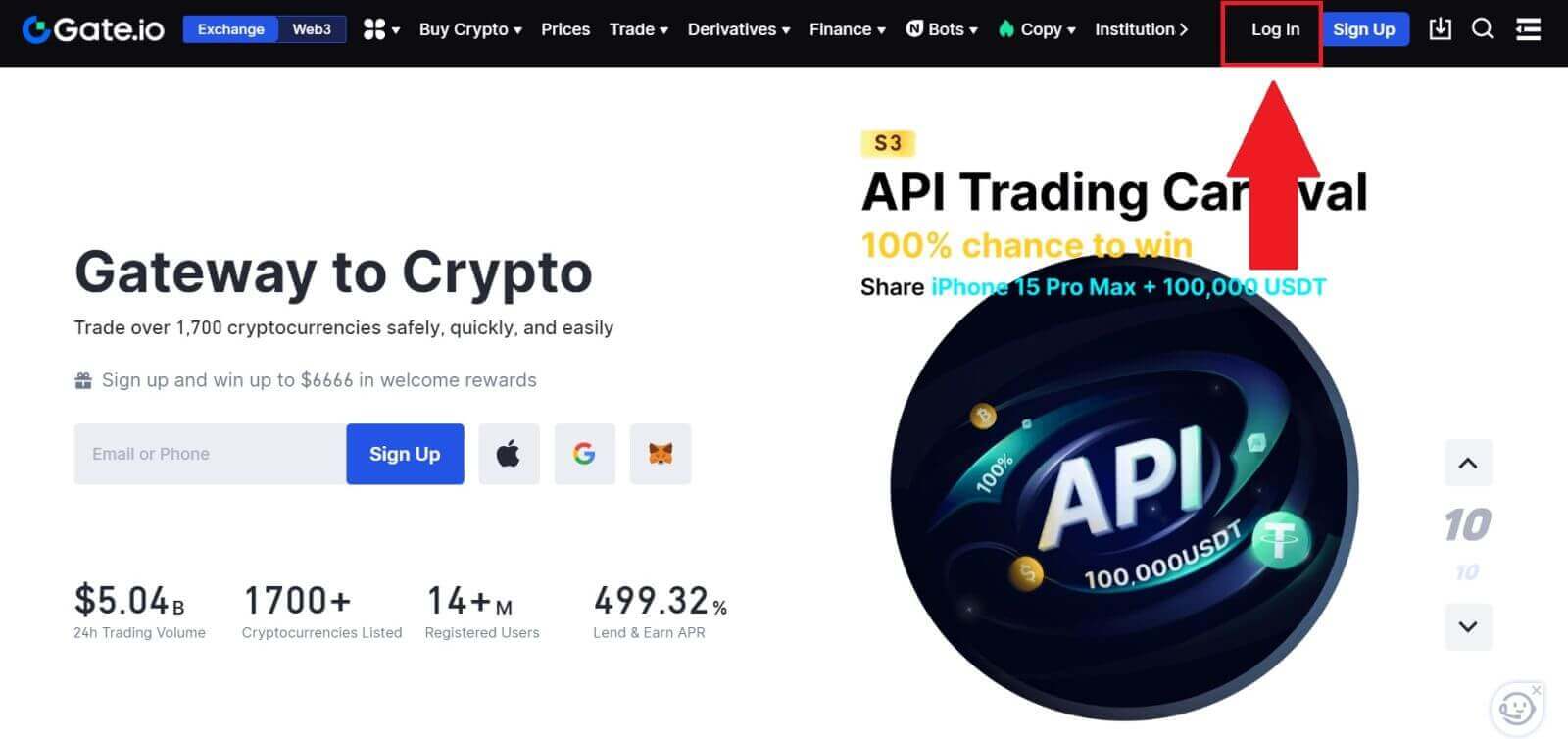 2. 로그인 페이지에서 [이메일] 또는 [전화번호] 와 등록 시 입력한 비밀번호를 입력하세요. [로그인] 버튼을 클릭하세요 .
2. 로그인 페이지에서 [이메일] 또는 [전화번호] 와 등록 시 입력한 비밀번호를 입력하세요. [로그인] 버튼을 클릭하세요 . 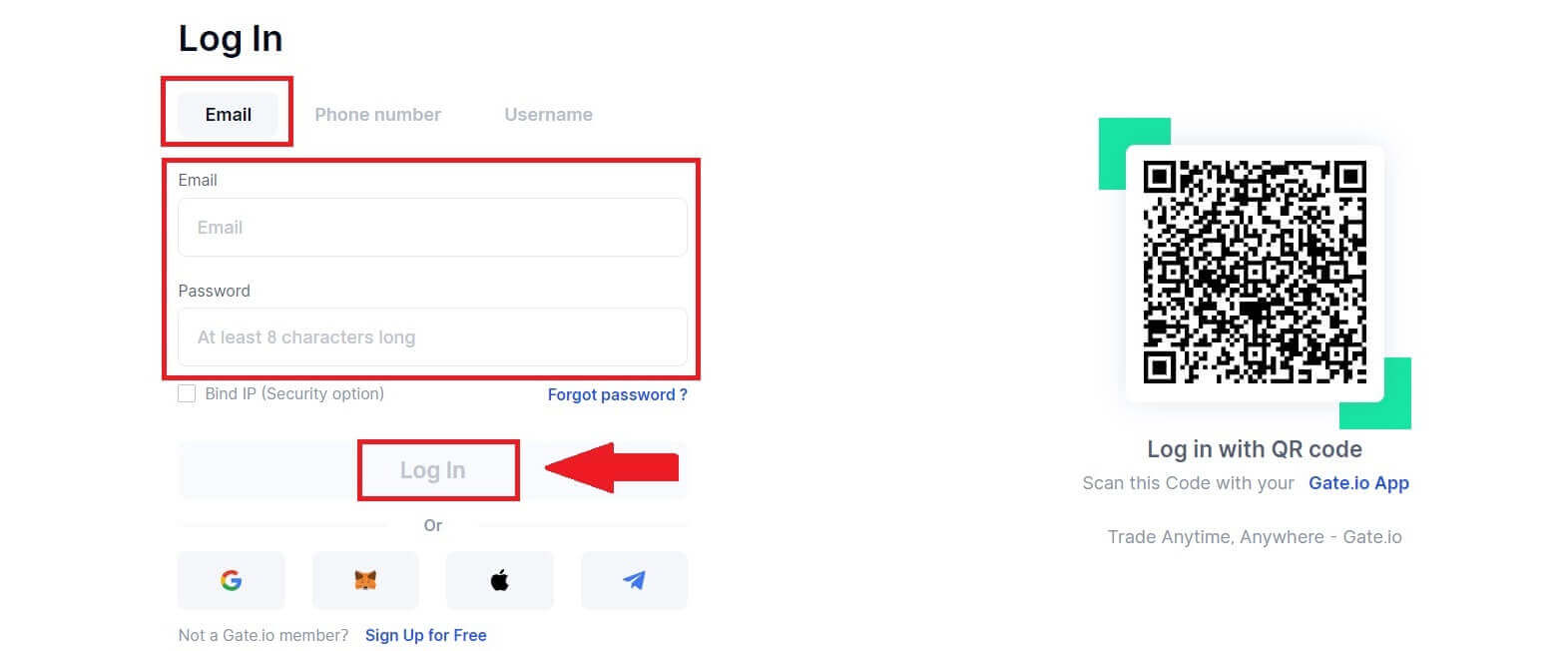
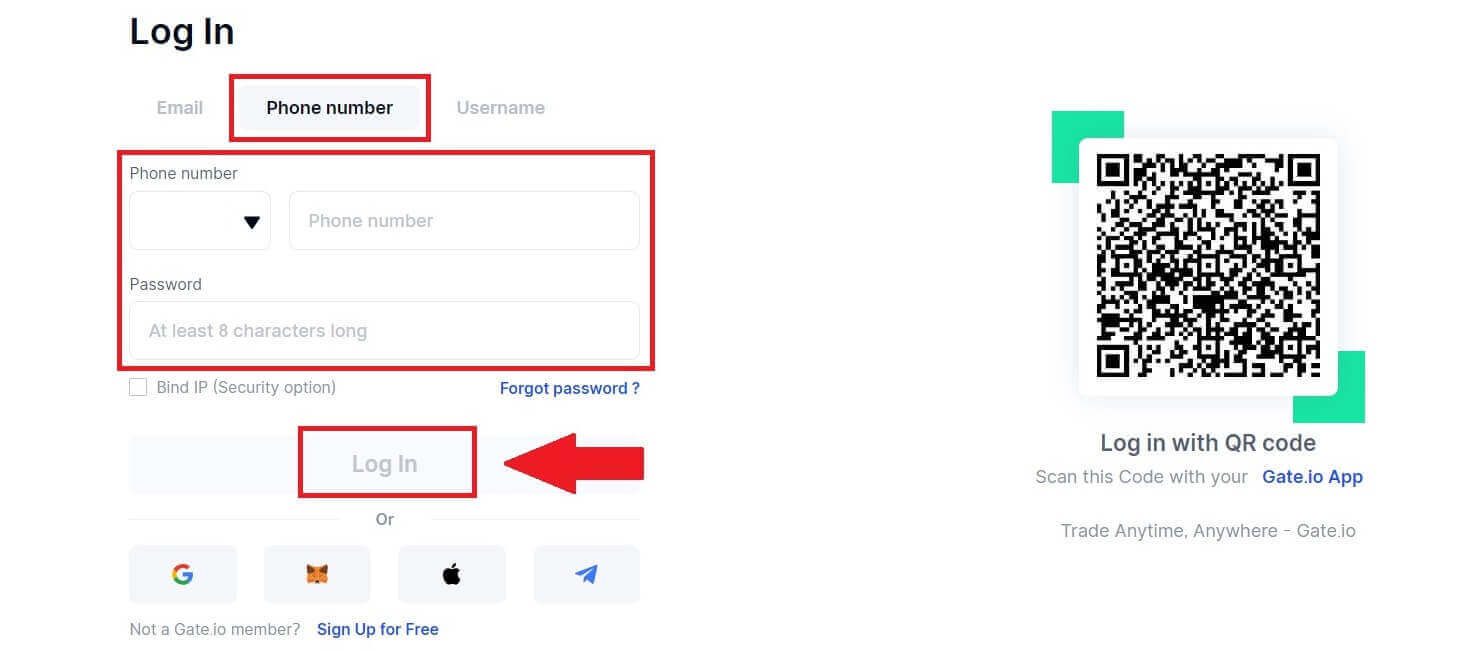
3. 이메일이나 휴대폰으로 6자리 인증번호가 발송됩니다. 인증번호를 입력하고 [확인]을 클릭하세요.
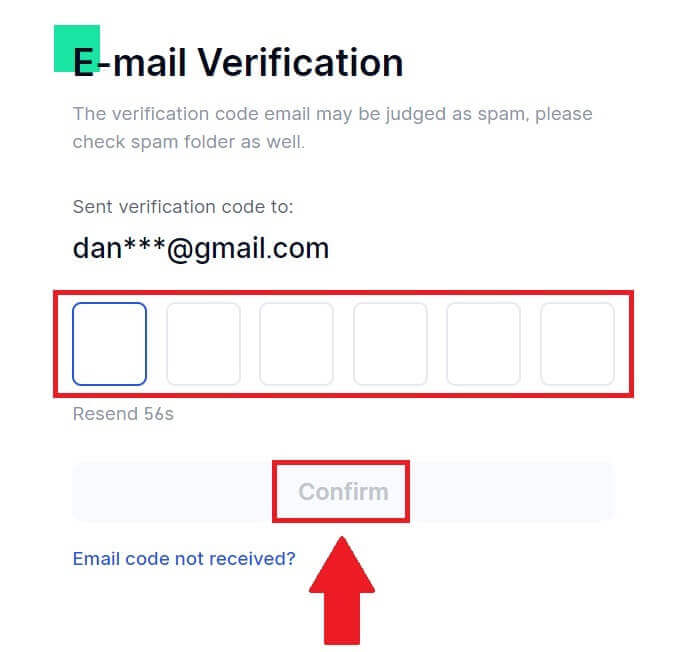
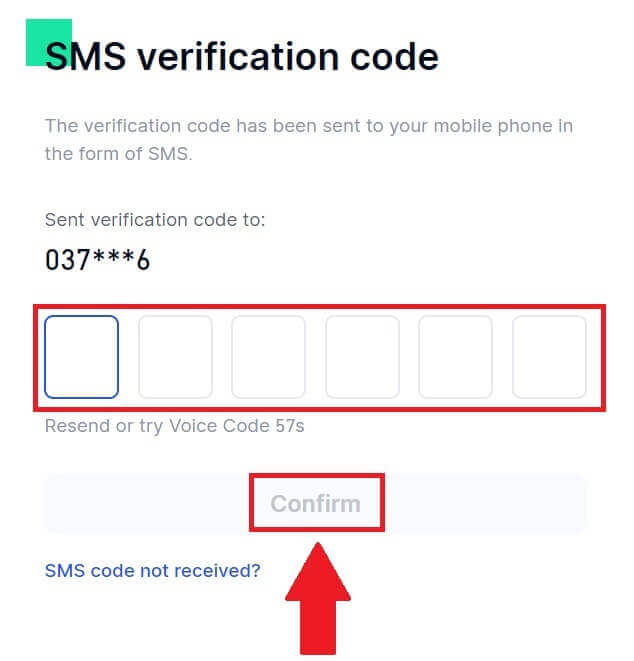
4. 올바른 인증 코드를 입력하면 Gate.io 계정을 사용하여 거래할 수 있습니다.
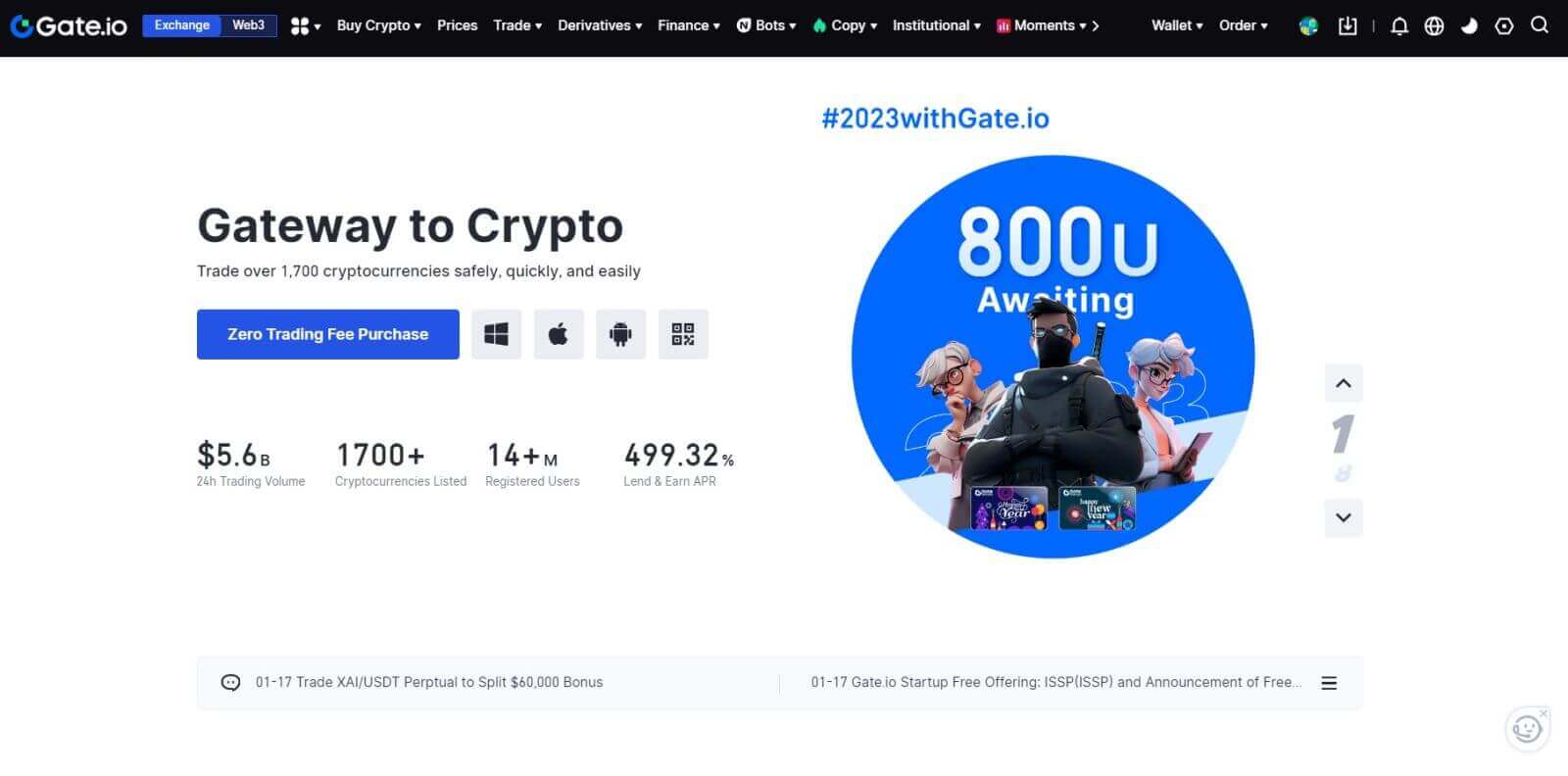
Google 계정을 사용하여 Gate.io 계정에 로그인하는 방법
1. Gate.io 웹사이트를 열고 [로그인]을 클릭하세요 .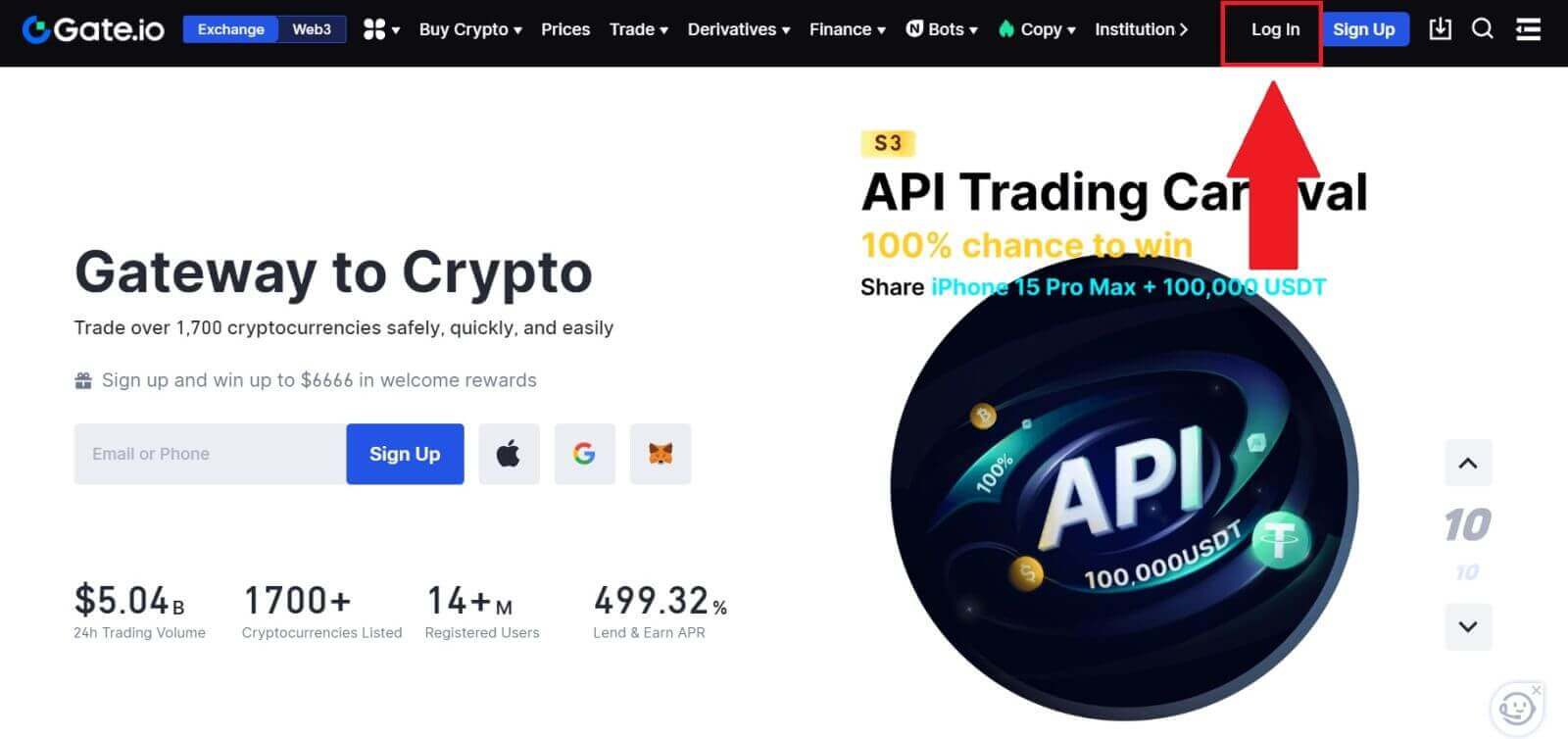 2. 로그인 페이지에는 다양한 로그인 옵션이 있습니다. [Google] 버튼을 찾아 선택하세요 .
2. 로그인 페이지에는 다양한 로그인 옵션이 있습니다. [Google] 버튼을 찾아 선택하세요 . 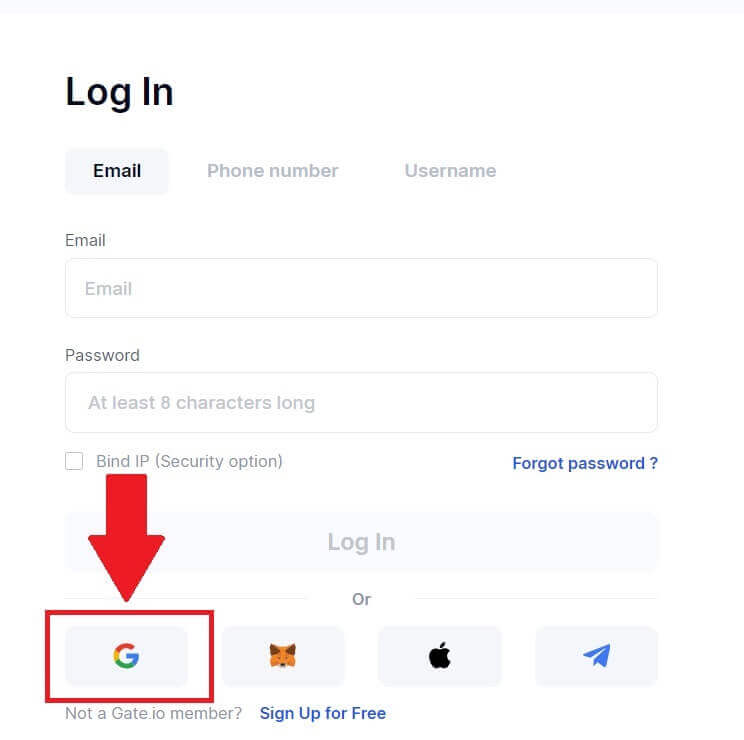 3. 새창이나 팝업창이 나타나면, 로그인하려는 구글 계정을 입력하고 [다음]을 클릭하세요.
3. 새창이나 팝업창이 나타나면, 로그인하려는 구글 계정을 입력하고 [다음]을 클릭하세요. 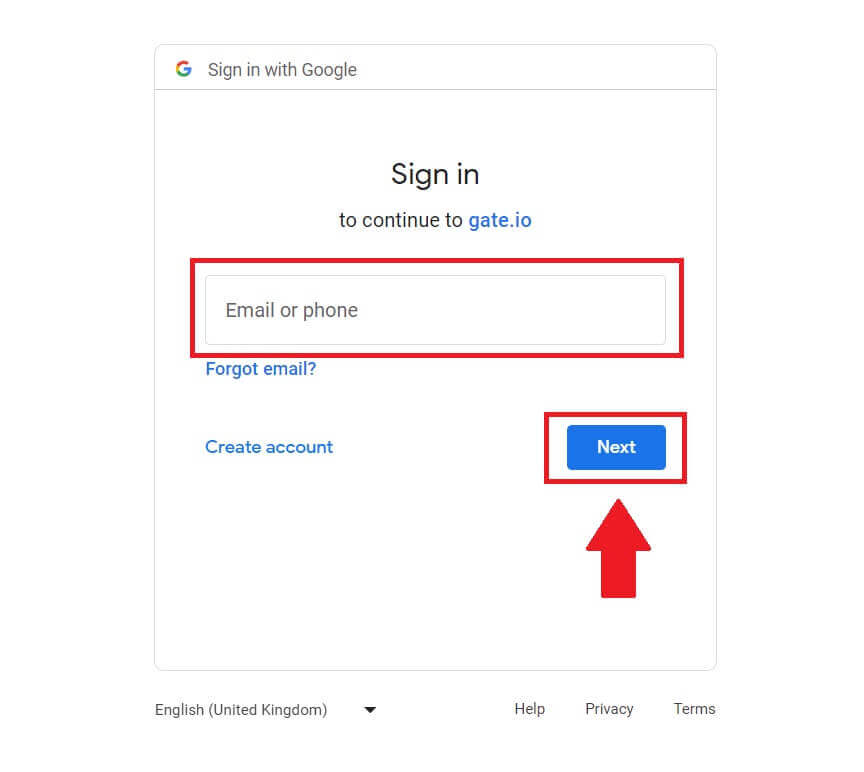 4. 비밀번호를 입력하고 [다음]을 클릭하세요.
4. 비밀번호를 입력하고 [다음]을 클릭하세요. 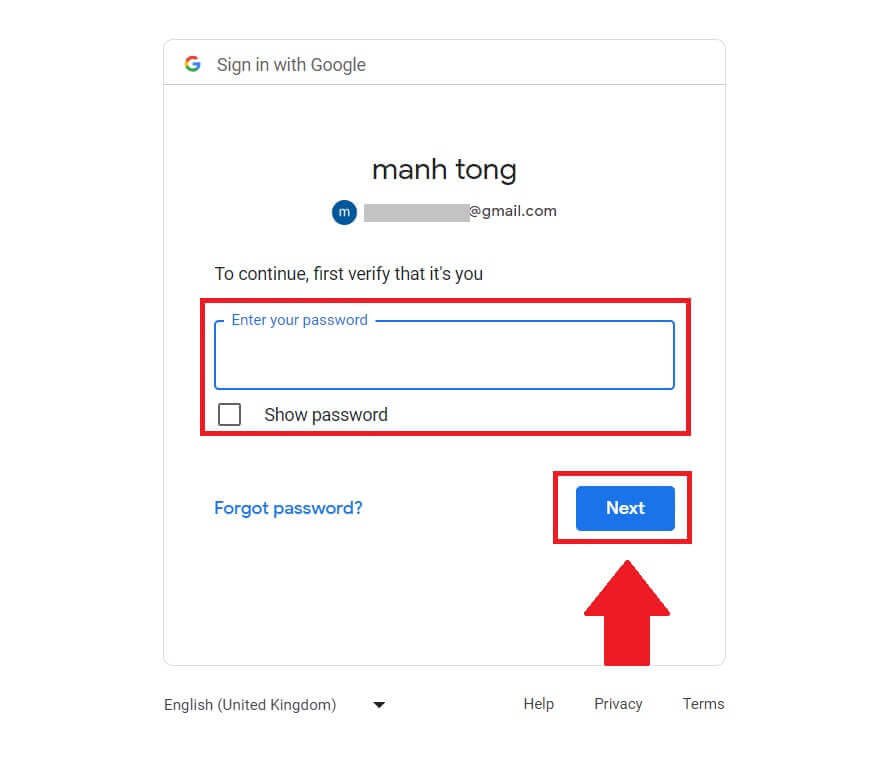
5. 이메일로 6자리 인증번호가 발송됩니다. 인증번호를 입력하고 [확인]을 클릭하세요.
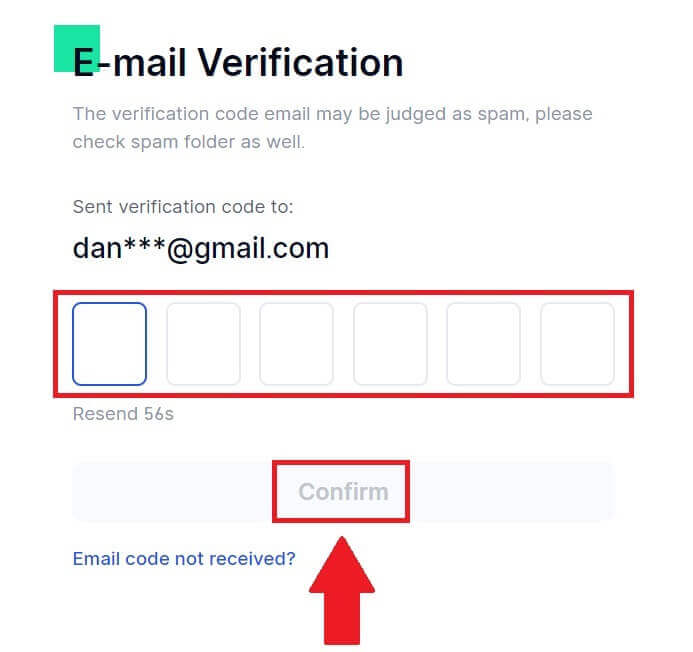
6. 올바른 인증 코드를 입력하면 Gate.io 계정을 사용하여 거래할 수 있습니다.
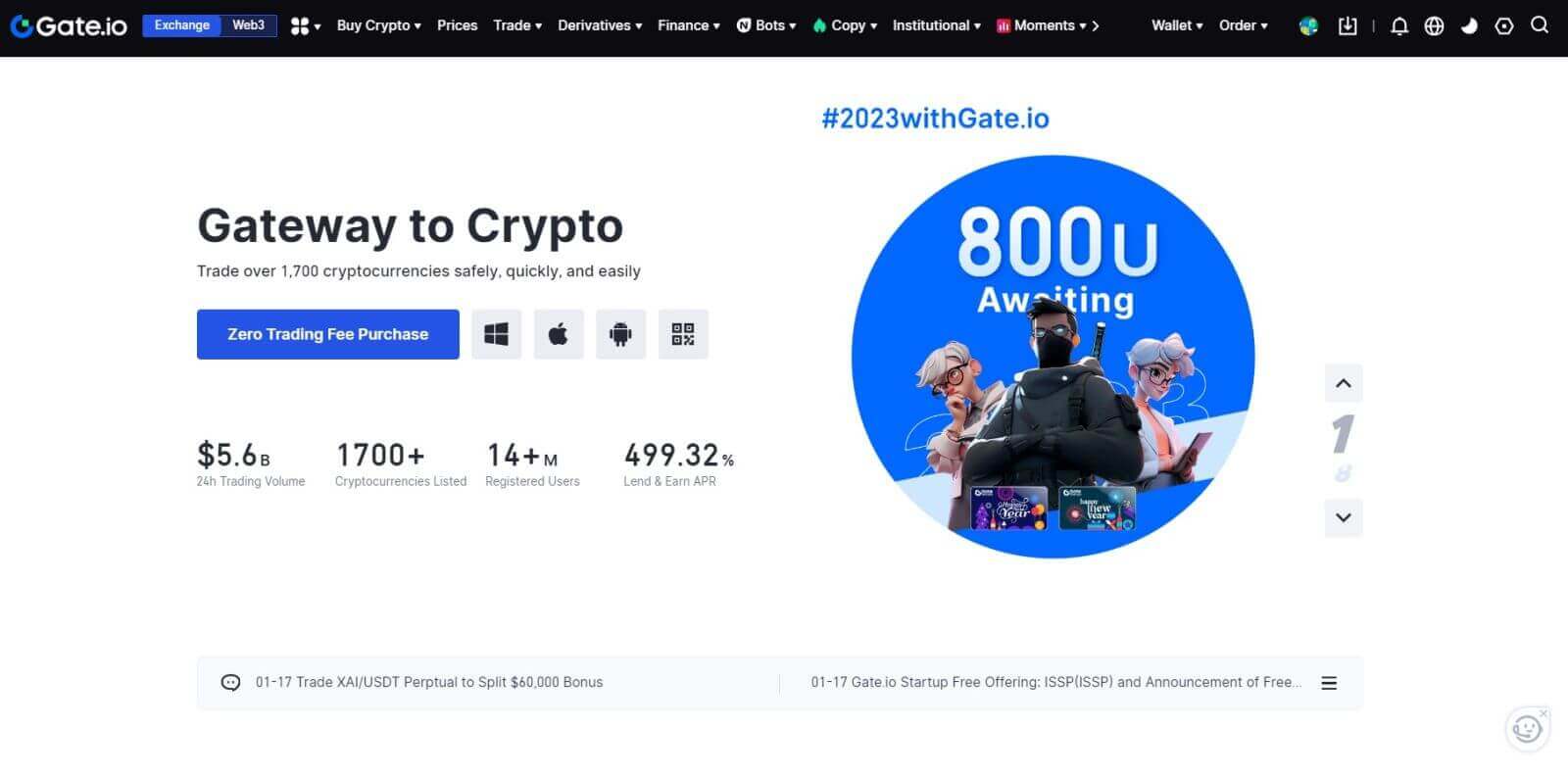
MetaMask를 사용하여 Gate.io 계정에 로그인하는 방법
MetaMask를 통해 Gate.io에 로그인하기 전에 브라우저에 MetaMask 확장 프로그램이 설치되어 있어야 합니다.1. Gate.io 웹사이트를 열고 [로그인]을 클릭하세요 . 2. 로그인 페이지의 로그인 옵션 중 [MetaMask]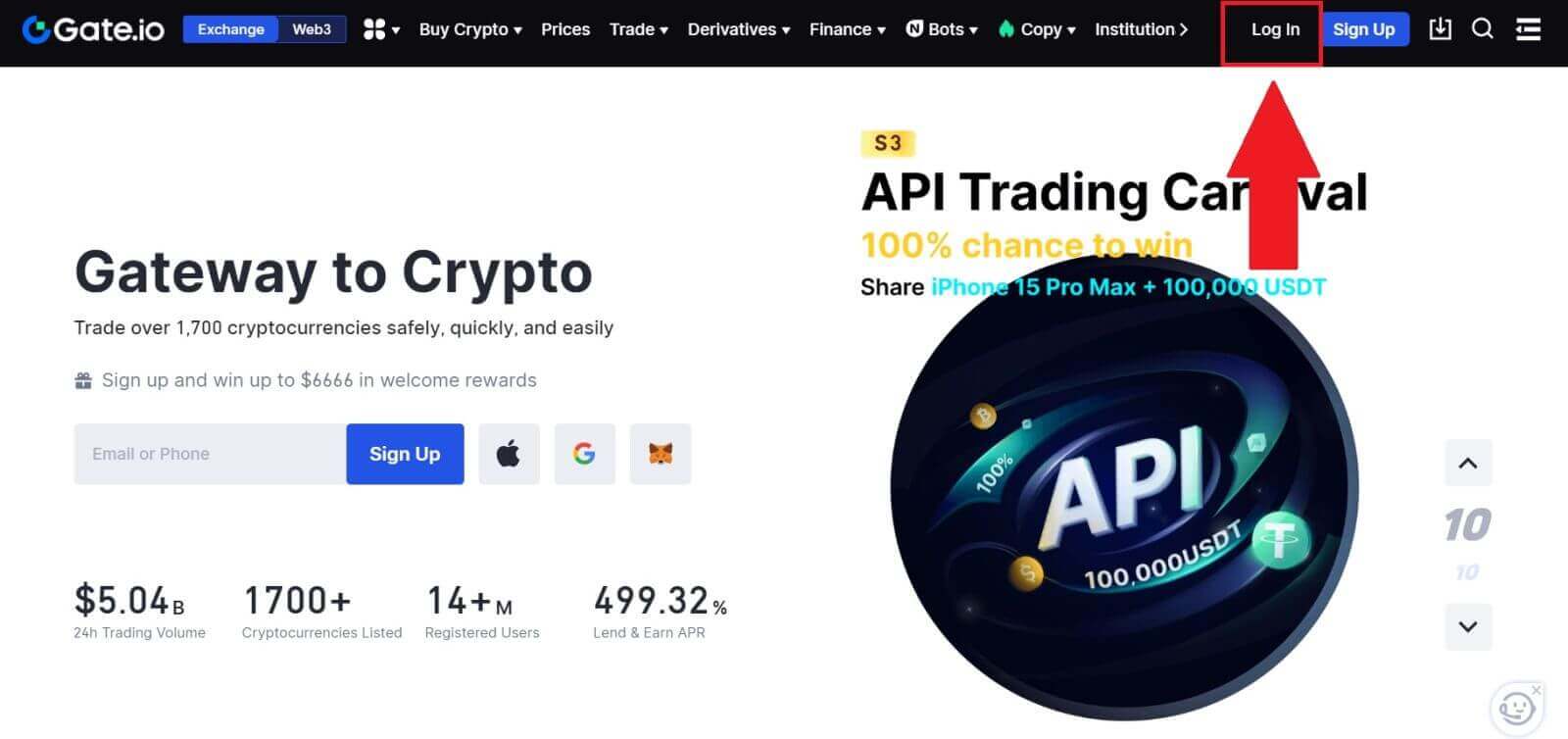
버튼을
찾아 선택하세요 .
3. MetaMask [서명 요청] 팝업이 나타나면 [서명]을 클릭하여 계속 진행하세요. 4. 등록하신 MetaMask 이메일로 6자리 인증번호가 발송됩니다. 인증번호를 입력하고 [확인]을 클릭하세요.
5. 올바른 인증 코드를 입력하면 Gate.io 계정을 사용하여 거래할 수 있습니다.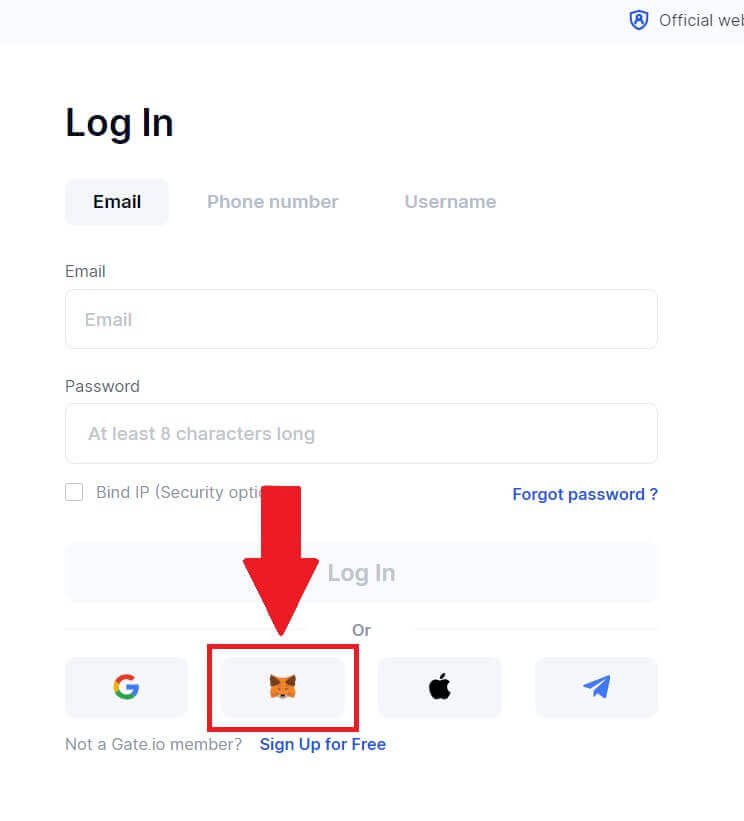
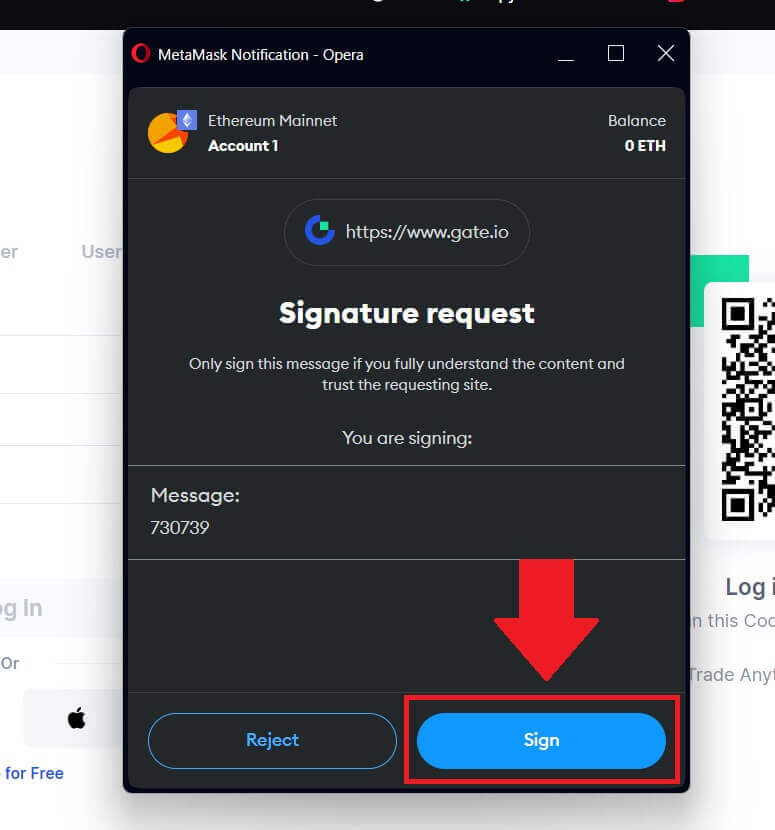
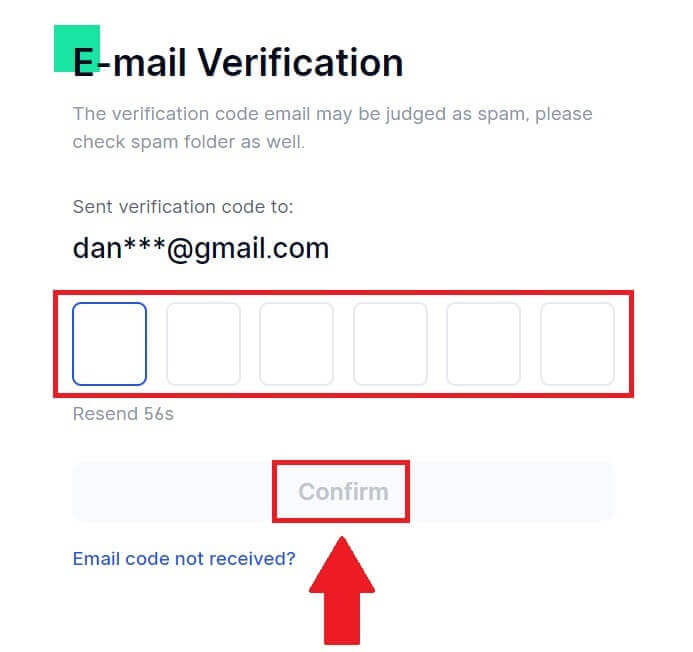

Telegram을 사용하여 Gate.io 계정에 로그인하는 방법
1. Gate.io 웹사이트를 열고 [로그인]을 클릭하세요 . 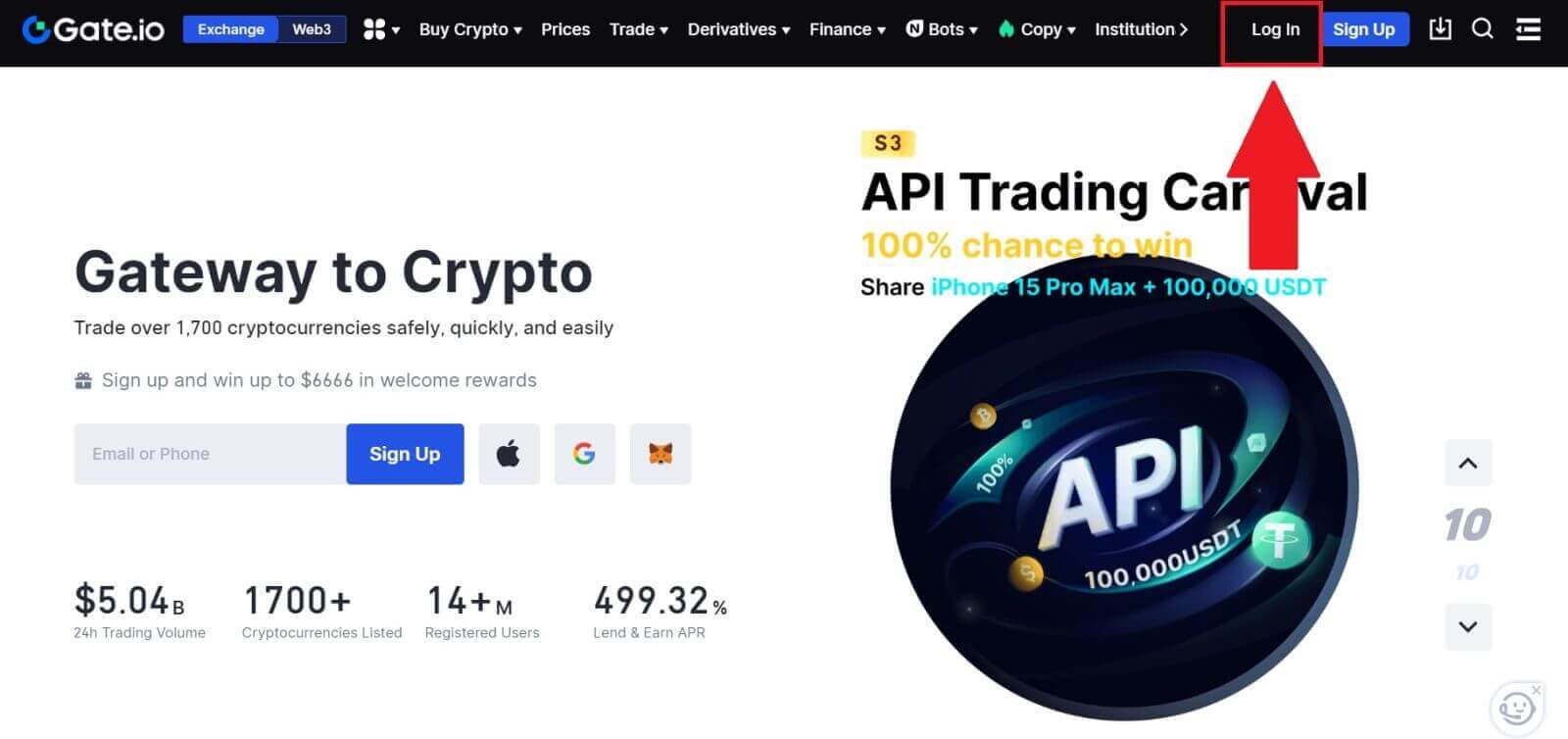 2. 로그인 페이지에는 다양한 로그인 옵션이 있습니다. [텔레그램] 버튼을 찾아 선택하세요 .
2. 로그인 페이지에는 다양한 로그인 옵션이 있습니다. [텔레그램] 버튼을 찾아 선택하세요 . 
3. 지역을 선택해 텔레그램 번호로 로그인한 후 텔레그램 전화번호를 입력하고 [다음]을 클릭하세요. 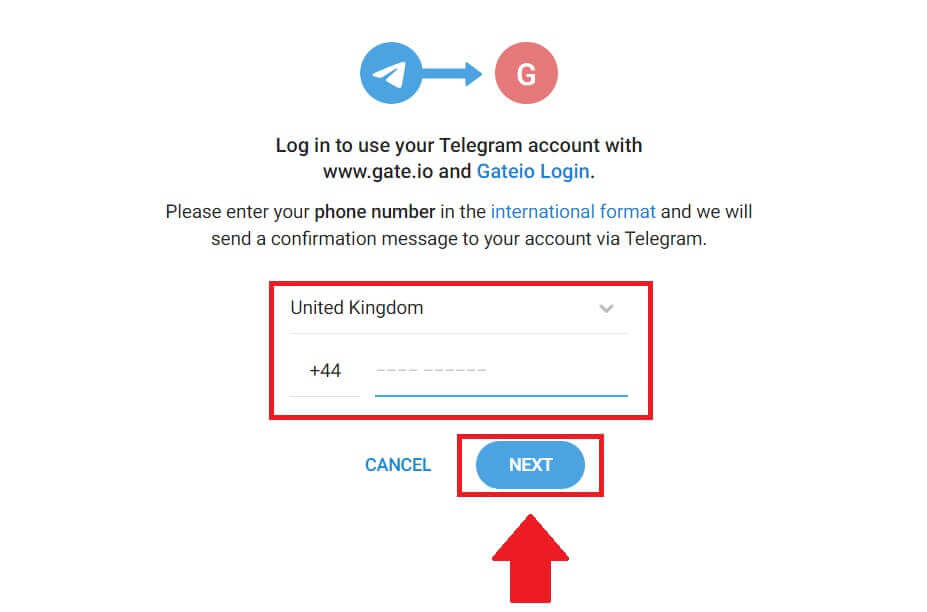
4. 텔레그램 계정으로 확인 메시지가 전송됩니다. [확인]을 클릭하여 진행하세요. 
5. 등록된 텔레그램 이메일로 6자리 인증번호가 발송됩니다. 인증번호를 입력하고 [확인]을 클릭하세요. 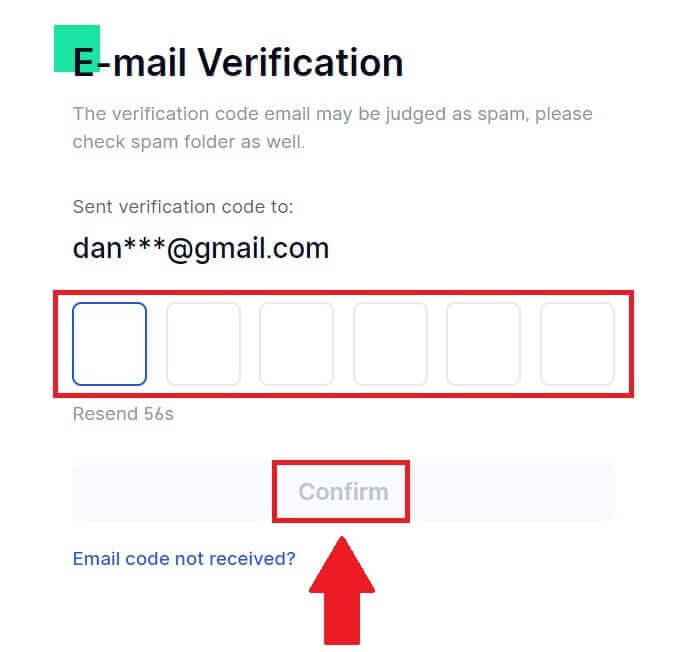
6. 올바른 인증 코드를 입력하면 Gate.io 계정을 사용하여 거래할 수 있습니다.
Gate.io 앱에 로그인하는 방법
1. Google Play Store 또는 App Store 에서 거래를 위한 계정을 생성하려면 Gate.io 애플리케이션을 설치해야 합니다 .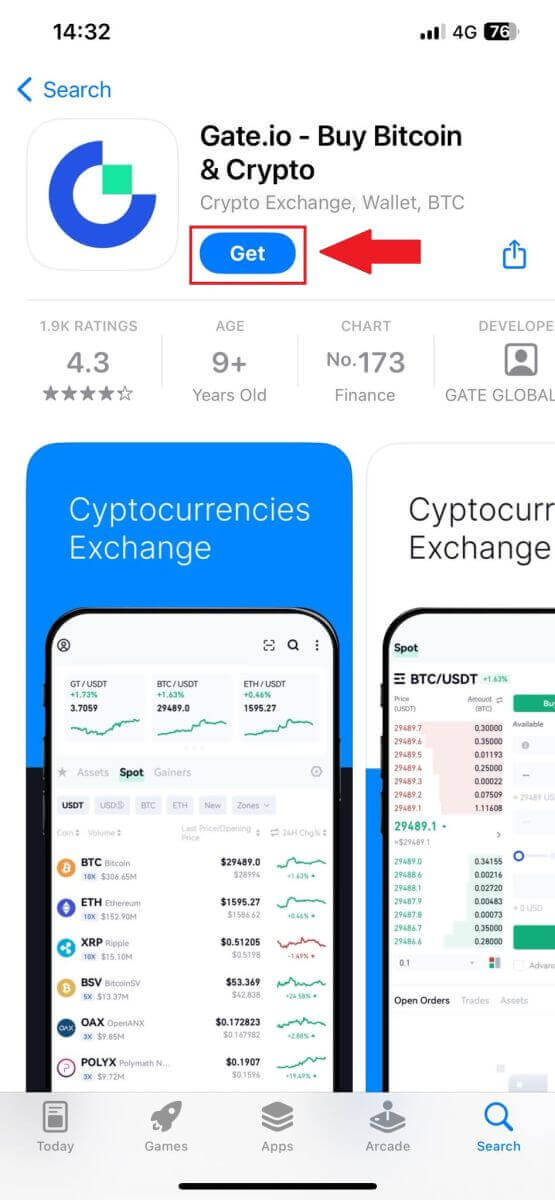
2. Gate.io 앱을 열고 홈 화면 왼쪽 상단의 [프로필] 아이콘을 탭하면 [로그인] 과 같은 옵션이 표시됩니다 . 로그인 페이지로 이동하려면 이 옵션을 탭하세요.
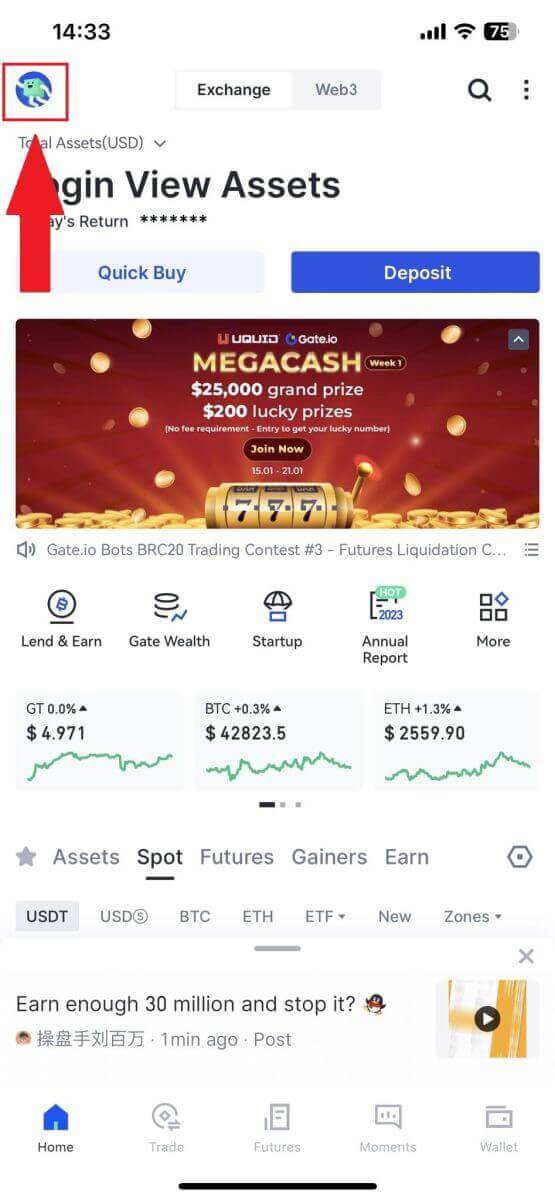
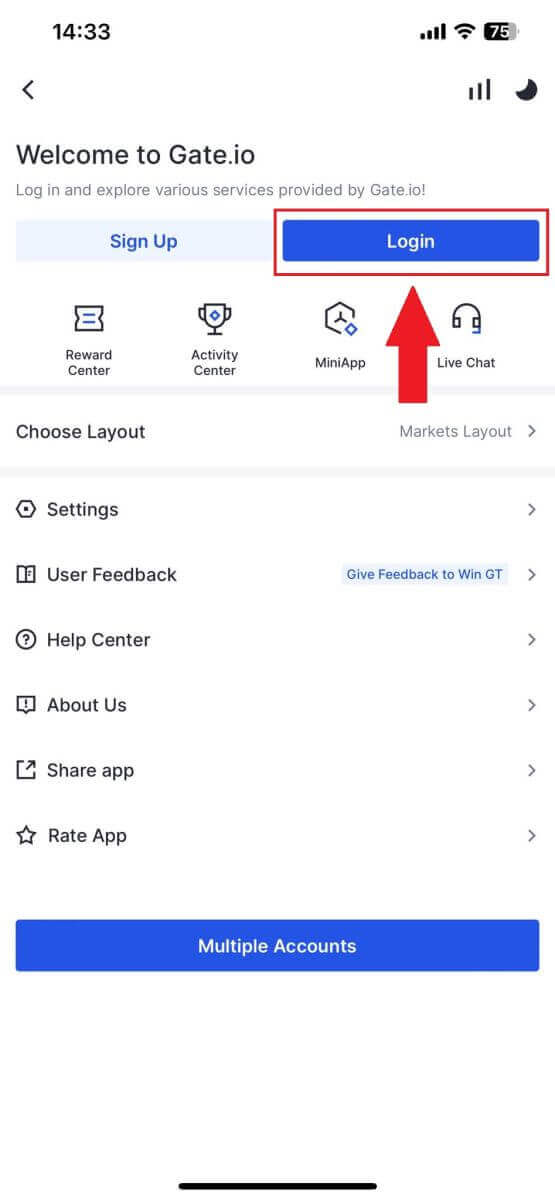
3. 등록된 이메일 주소나 전화번호를 입력한 후 [다음]을 누르세요.
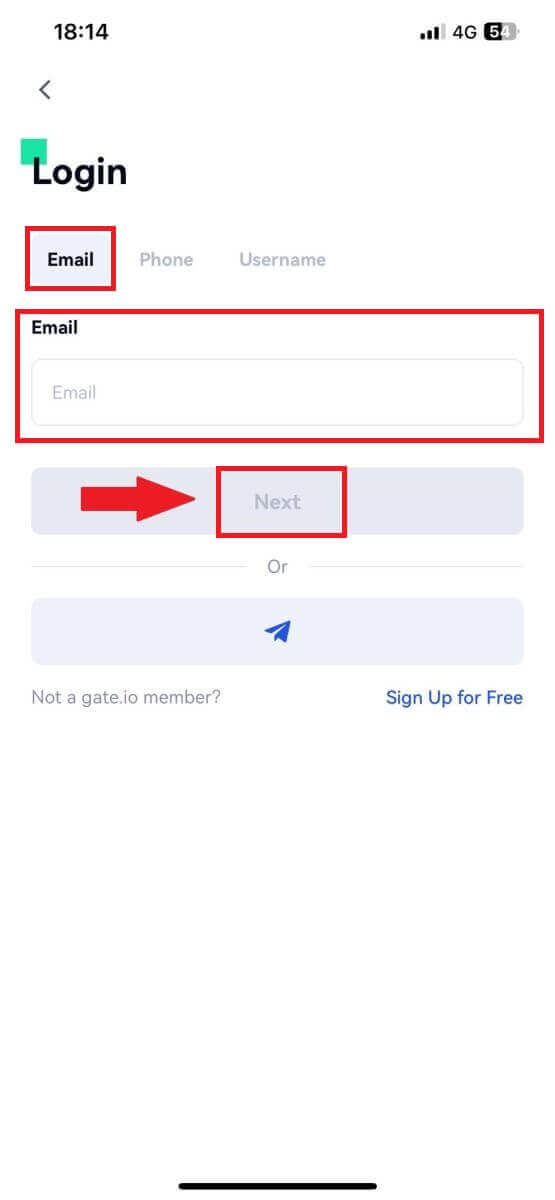
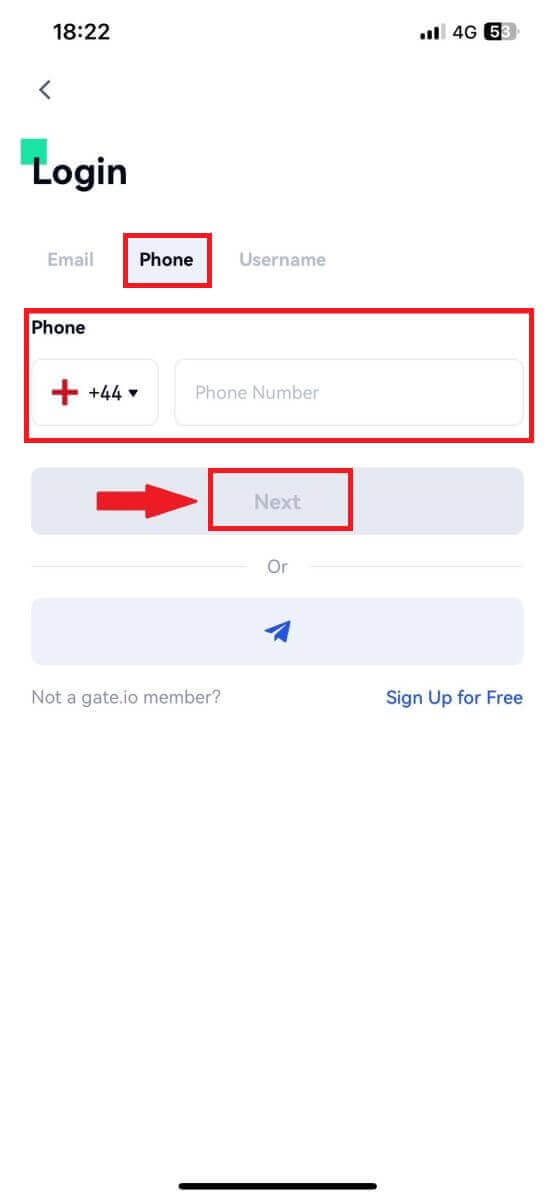
4. 보안 비밀번호를 입력한 후 [로그인]을 탭하세요.
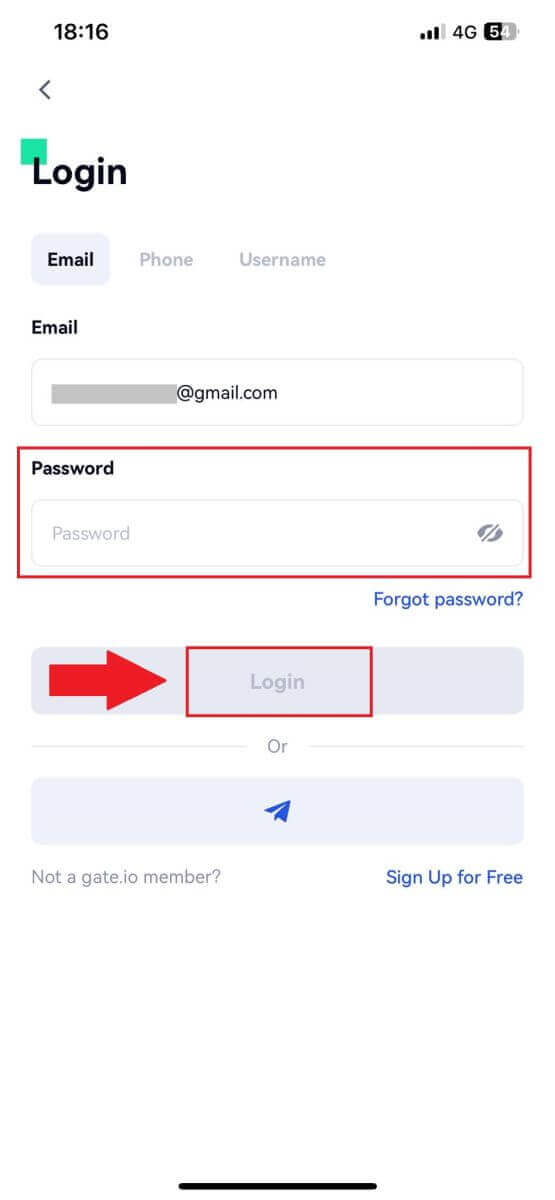
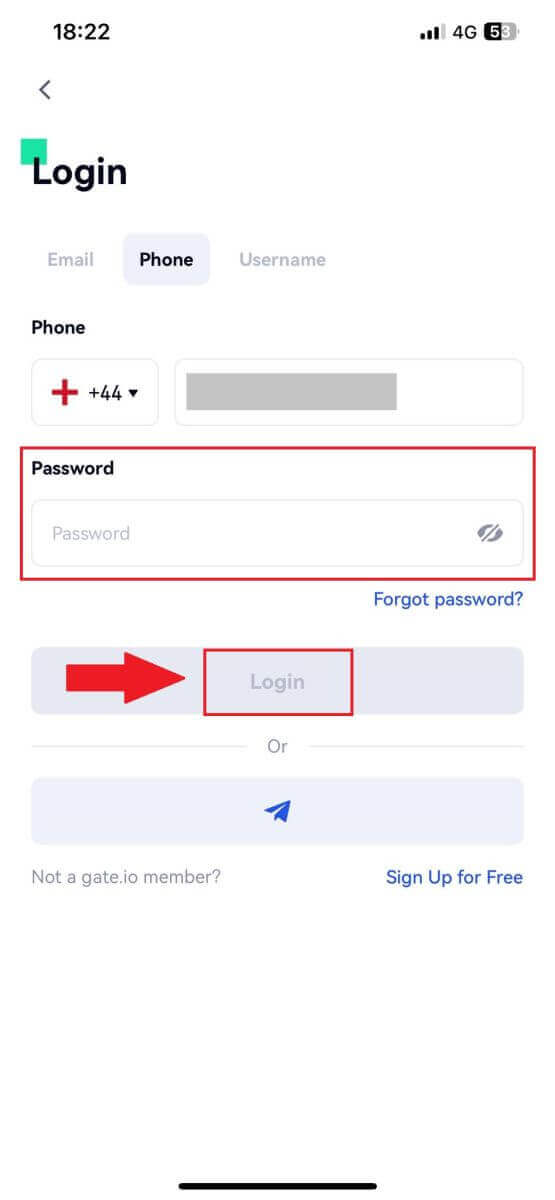
5. 이메일이나 전화번호로 전송된 6자리 코드를 입력한 후 [확인]을 탭하세요.
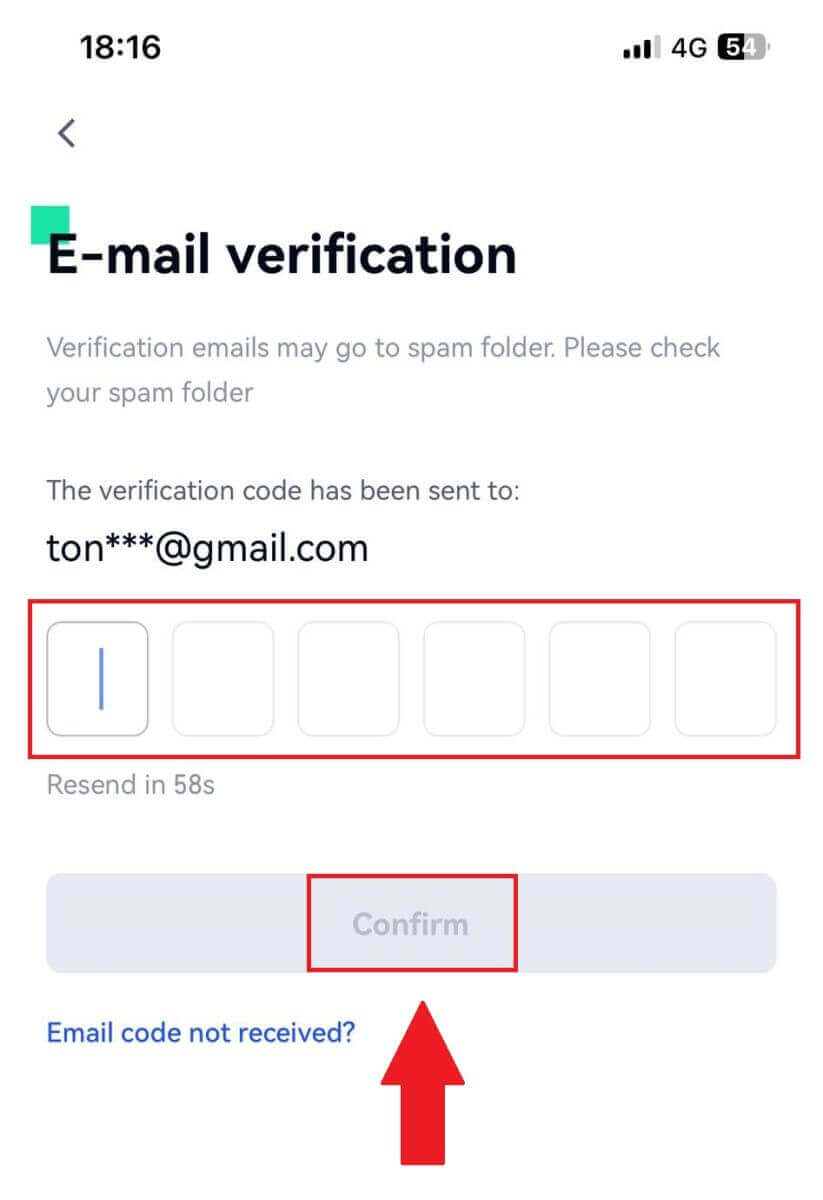
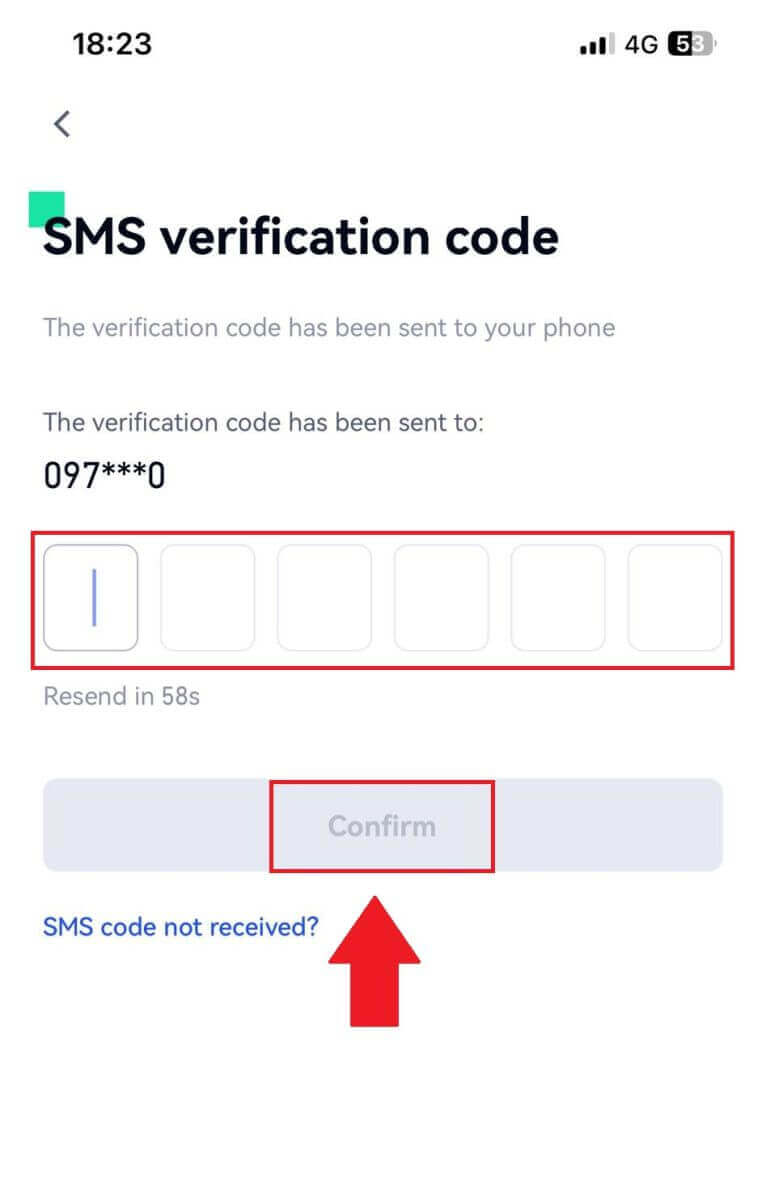
6. 로그인에 성공하면 앱을 통해 Gate.io 계정에 액세스할 수 있습니다. 포트폴리오를 보고, 암호화폐를 거래하고, 잔액을 확인하고, 플랫폼에서 제공하는 다양한 기능에 액세스할 수 있습니다.
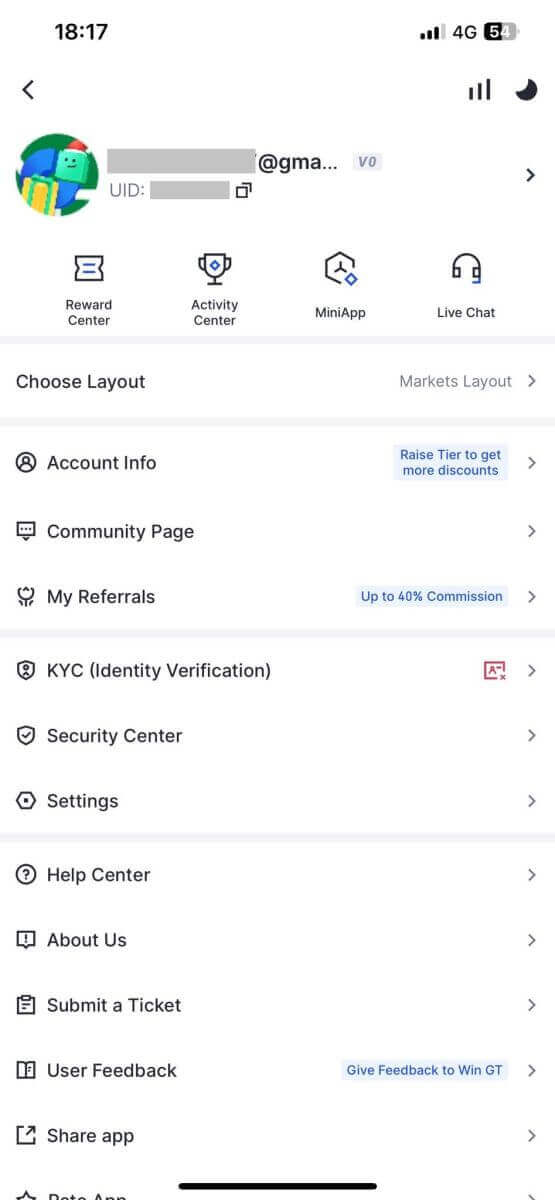
또는 Telegram을 사용하여 Gate.io 앱에 로그인할 수 있습니다.
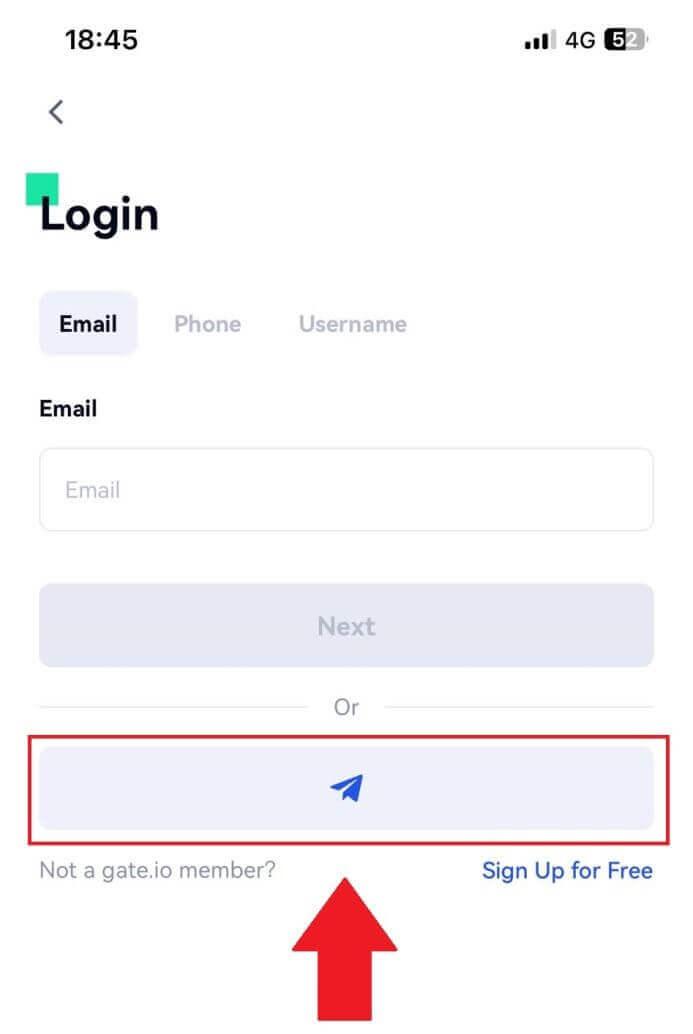
Gate.io 계정의 비밀번호를 잊어버렸습니다.
Gate 웹사이트나 앱에서 계정 비밀번호를 재설정할 수 있습니다. 보안상의 이유로 비밀번호 재설정 후 24시간 동안 계정 출금이 일시 중지됩니다.1. Gate.io 홈페이지를 열고 [로그인]을 클릭하세요 . 2. 계속하려면 [비밀번호를 잊으셨나요?]를
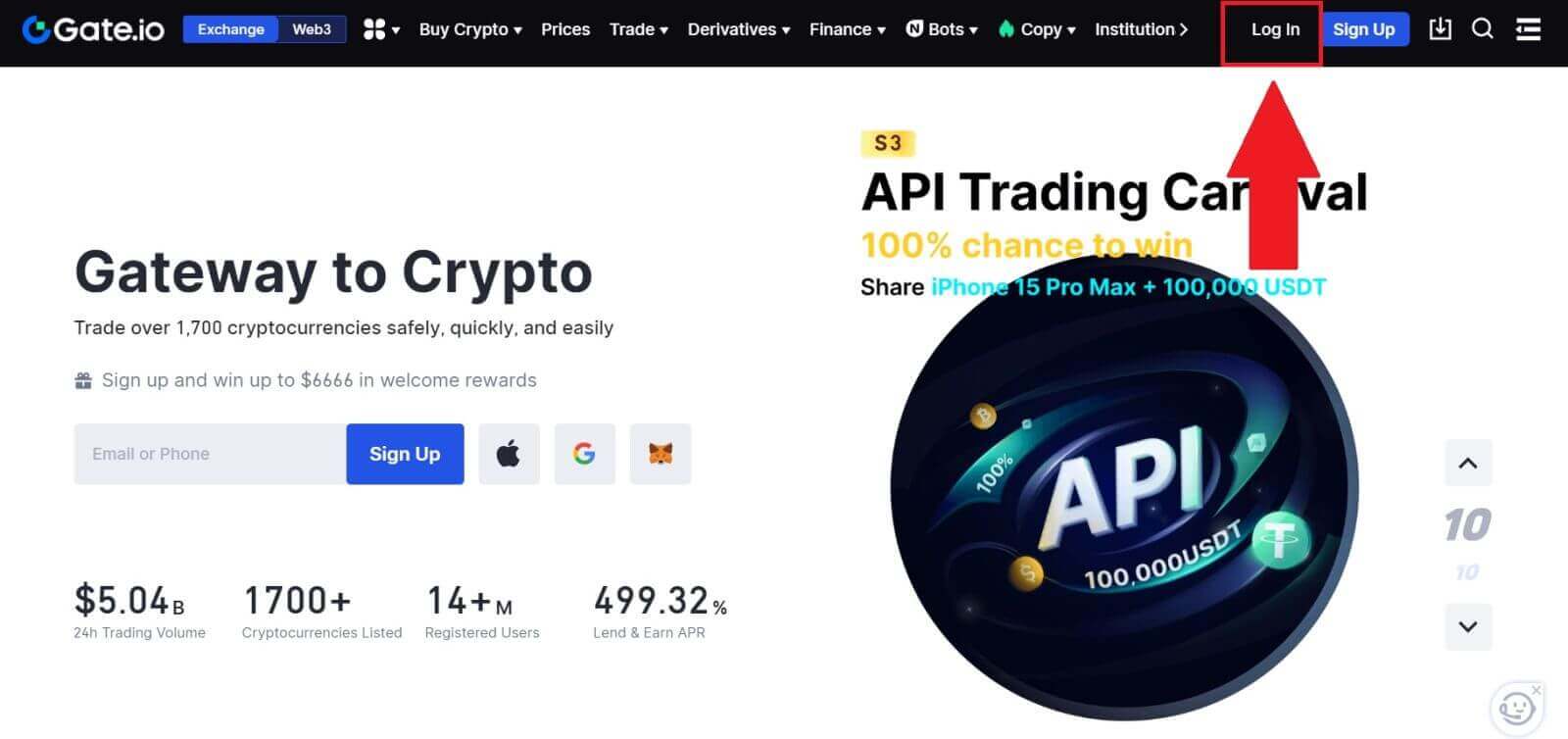
클릭하세요 . 3. 계정 이메일이나 전화번호를 입력하고 [다음]을 클릭하세요. 4. 이메일로 전송된 6자리 코드를 입력한 후 [확인]을 클릭하세요. 5. 새 비밀번호를 설정한 후 다시 입력하여 확인하고 [초기화]를 클릭하세요. 그 후 계정 비밀번호가 성공적으로 변경되었습니다. 새 비밀번호를 사용하여 계정에 로그인하세요. 앱을 사용하시는 경우 아래와 같이 [비밀번호를 잊으셨나요?]를 클릭하세요. 1. Gate.io 앱을 열고 홈 화면 왼쪽 상단의 [프로필] 아이콘을 탭하면 [로그인] 과 같은 옵션이 표시됩니다 . 로그인 페이지로 이동하려면 이 옵션을 탭하세요. 3. 등록된 이메일 주소나 전화번호를 입력한 후 [다음]을 누르세요. 4. [비밀번호를 잊으셨나요?]를 탭하세요 . 5. 계정 이메일이나 전화번호를 입력하고 [다음]을 클릭하세요. 6. 이메일로 전송된 6자리 코드를 입력하고 [확인]을 클릭하세요. 7. 새로운 비밀번호를 설정한 후 다시 입력하여 확인하고 [재설정 확인]을 탭하세요. 그 후 계정 비밀번호가 성공적으로 변경되었습니다. 새 비밀번호를 사용하여 계정에 로그인하세요.

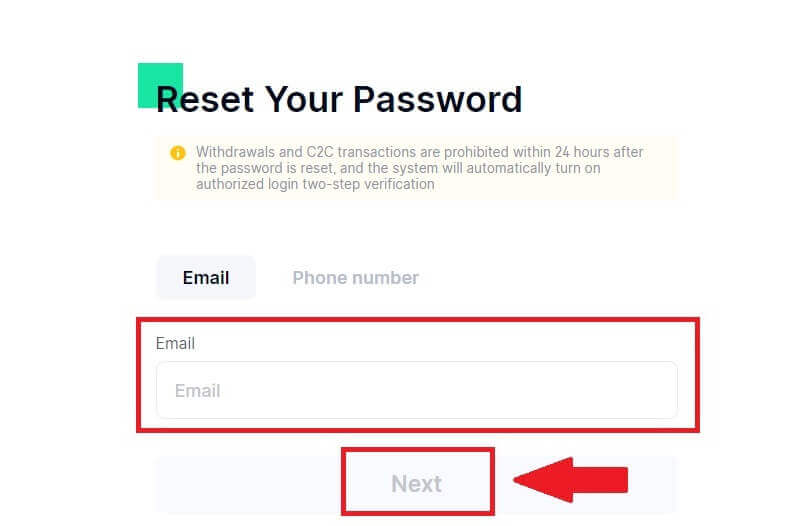
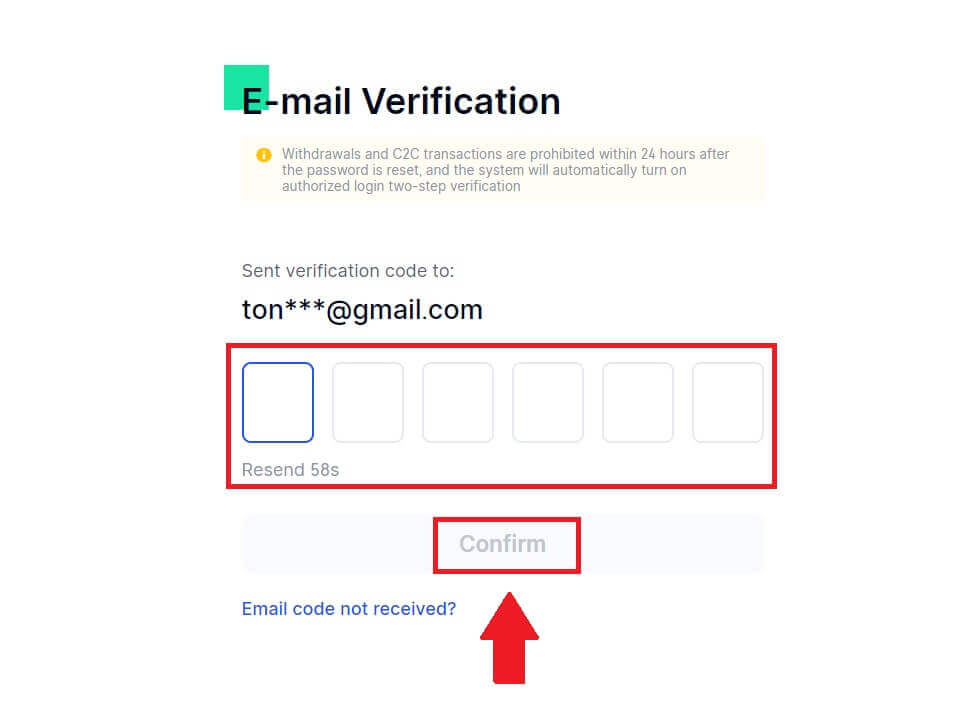
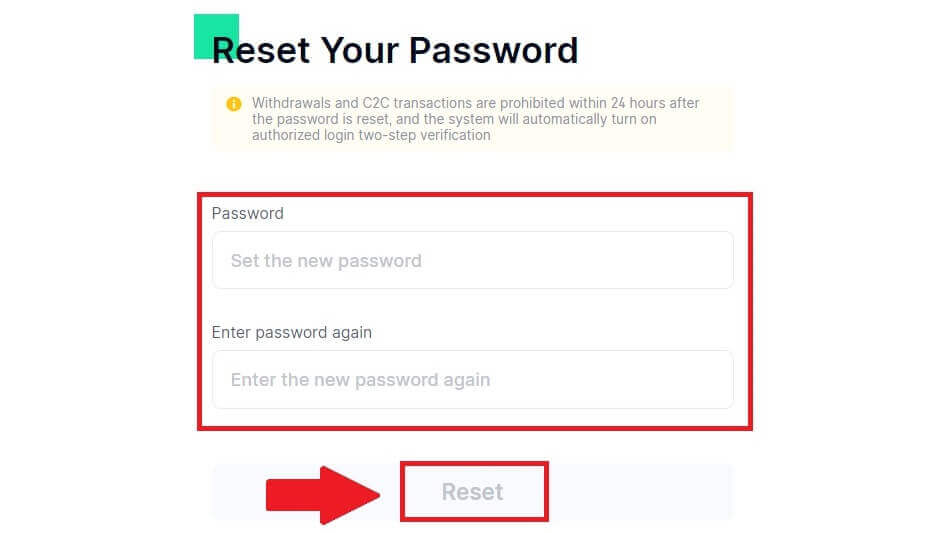
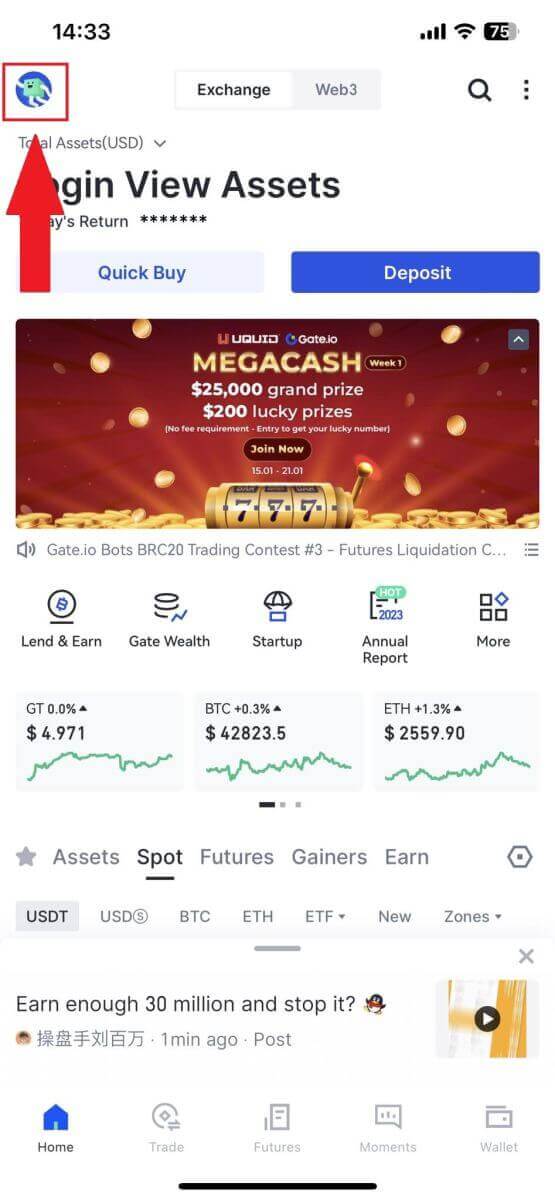
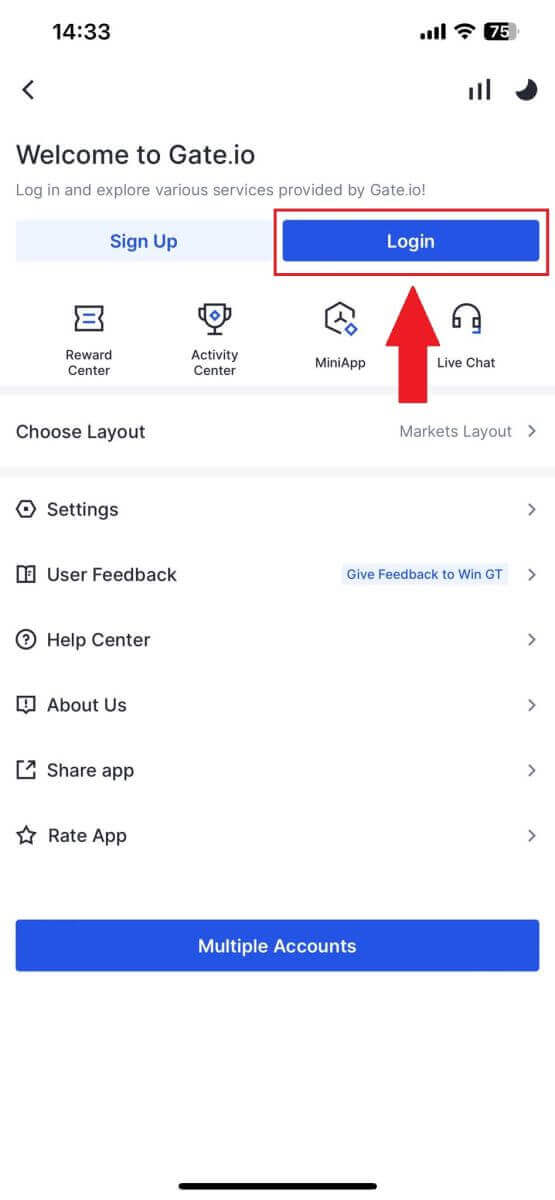
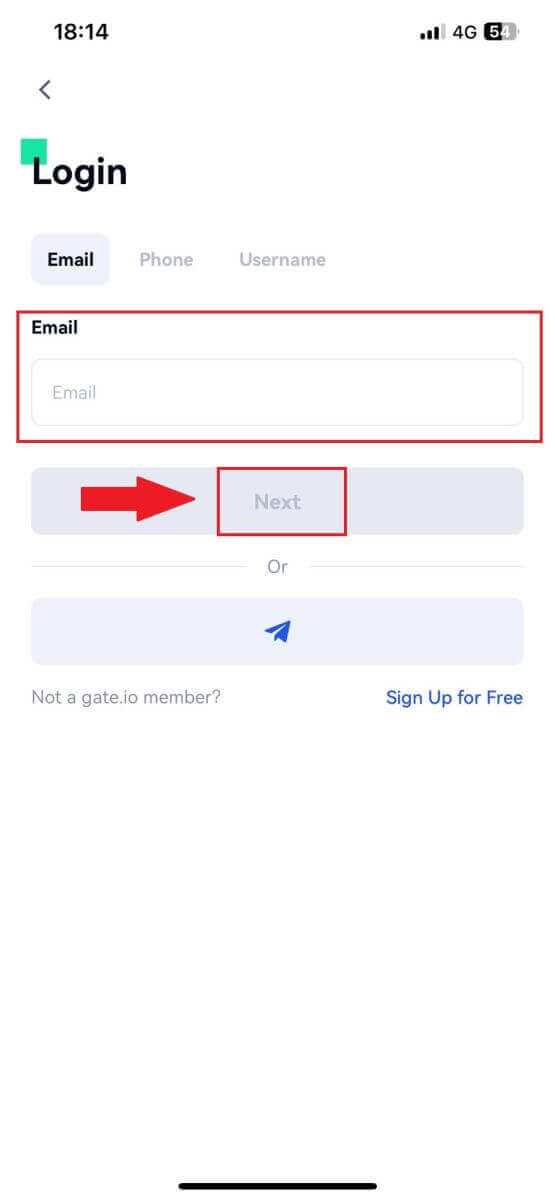
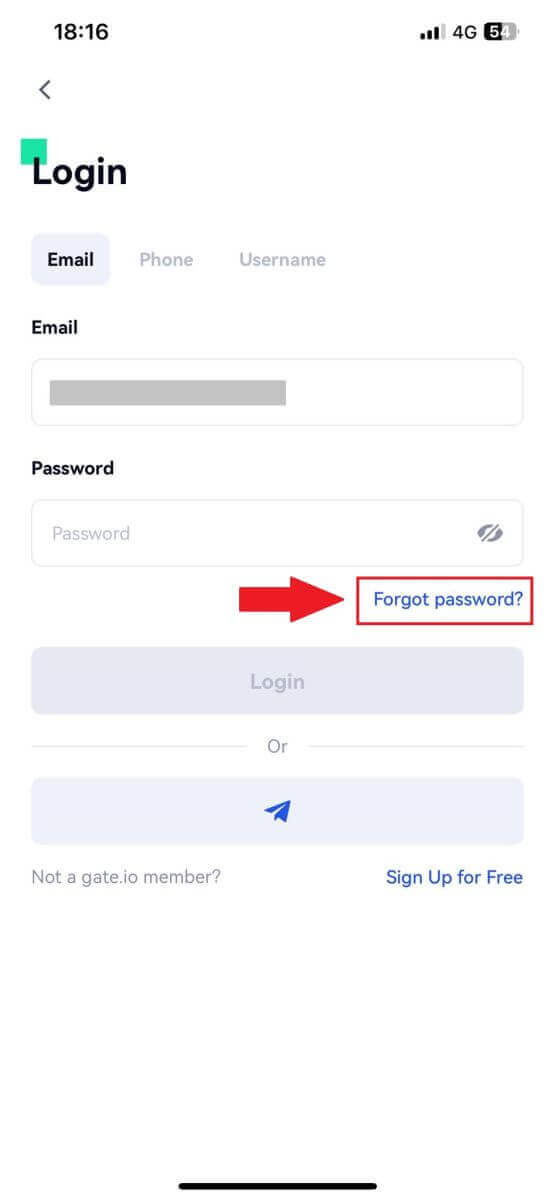
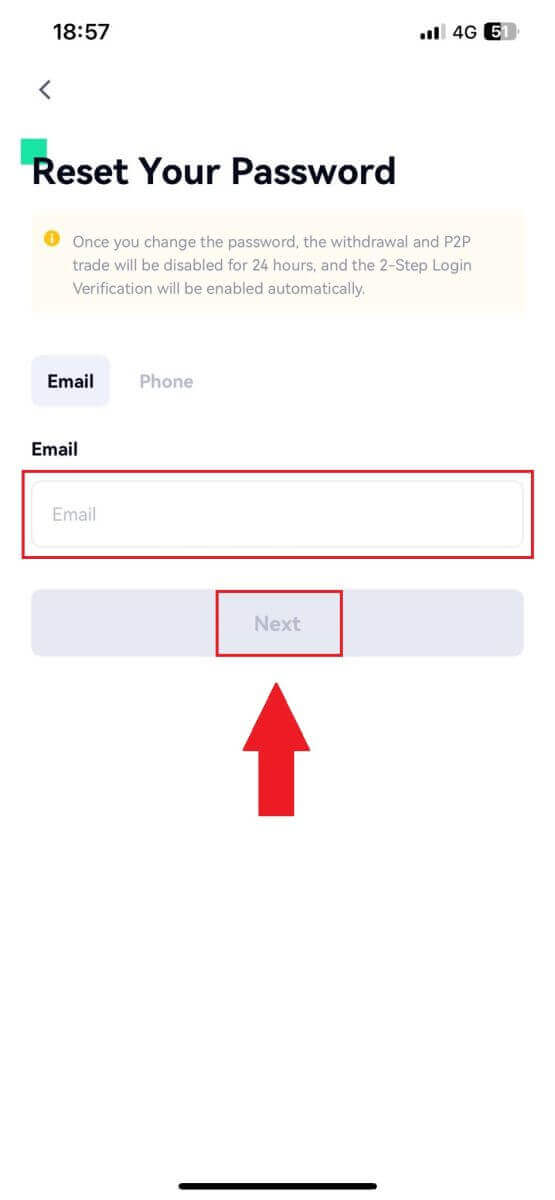
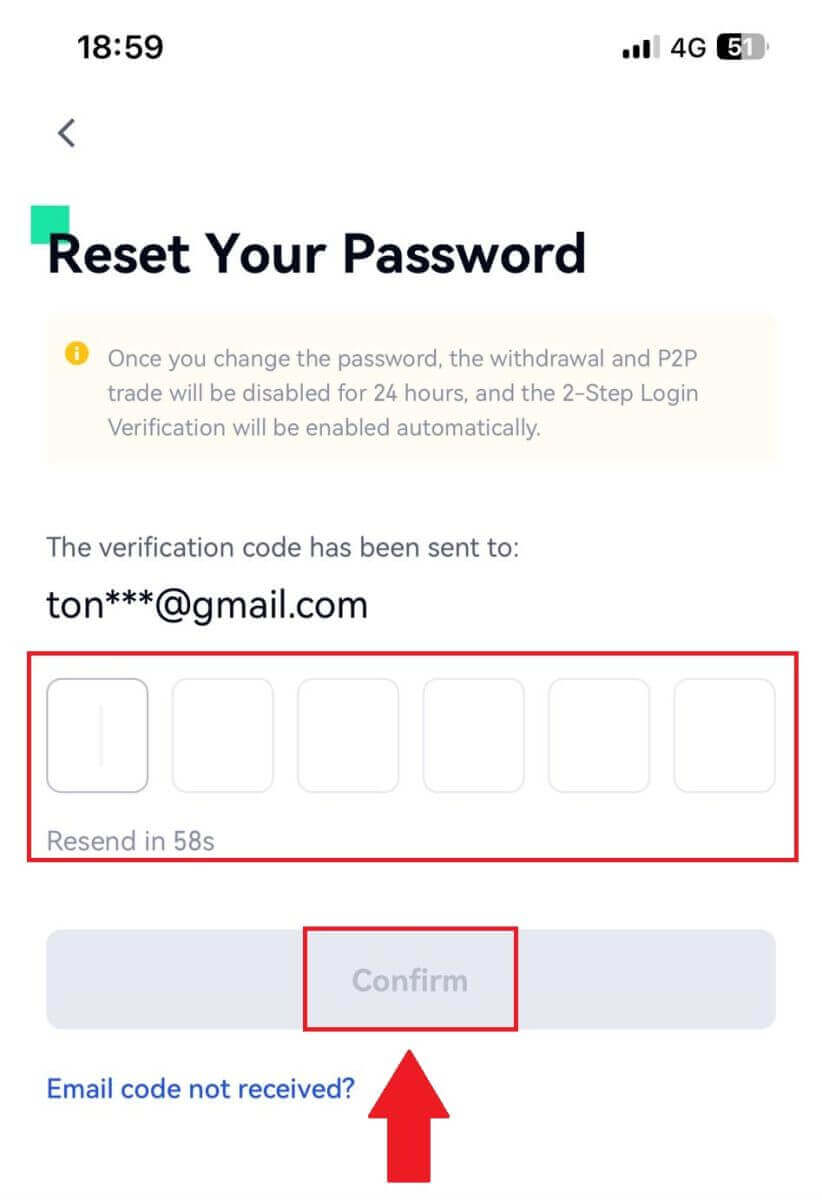
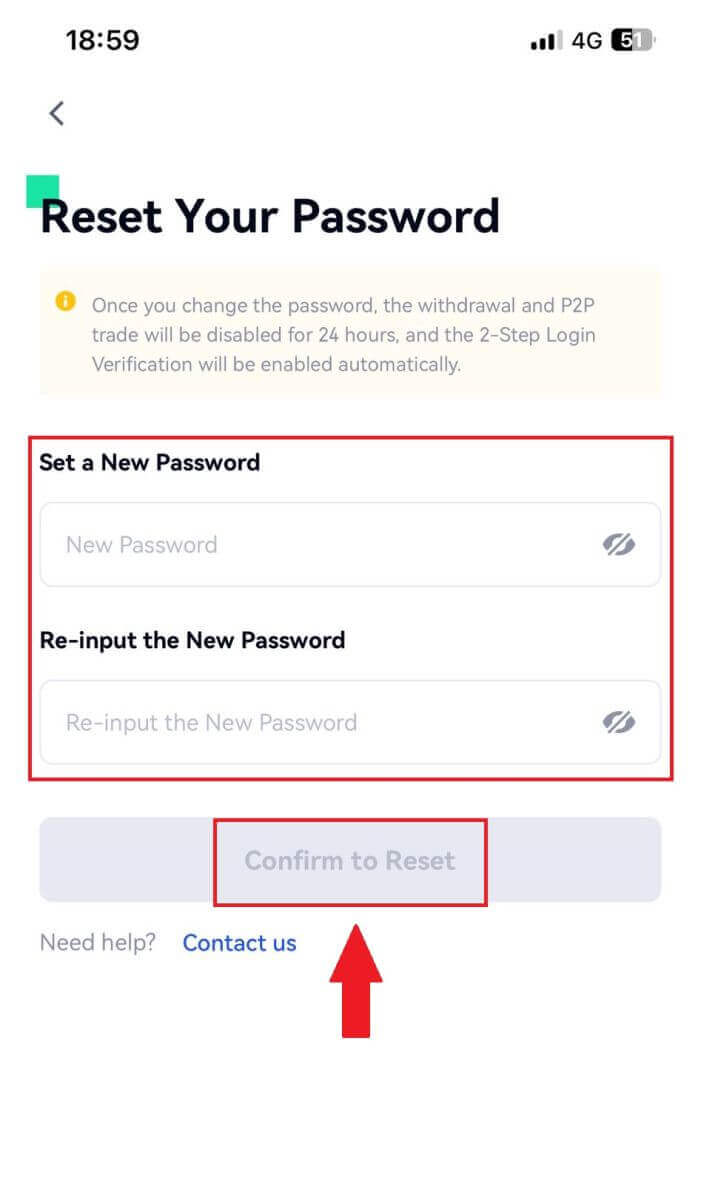
자주 묻는 질문(FAQ)
2단계 인증이란 무엇입니까?
2단계 인증(2FA)은 이메일 확인 및 계정 비밀번호에 대한 추가 보안 계층입니다. 2FA를 활성화하면 Gate.io 플랫폼에서 특정 작업을 수행할 때 2FA 코드를 제공해야 합니다.
TOTP는 어떻게 작동하나요?
Gate.io는 2단계 인증을 위해 시간 기반 일회용 비밀번호(TOTP)를 사용하며, 30초 동안만 유효한 임시 고유 일회용 6자리 코드*를 생성합니다. 플랫폼에서 귀하의 자산이나 개인 정보에 영향을 미치는 작업을 수행하려면 이 코드를 입력해야 합니다.
*코드는 숫자로만 구성되어야 한다는 점을 명심하세요.
Google OTP를 설정하는 방법
1. Gate.io 홈페이지에 로그인 후, [프로필] 아이콘을 클릭하고, [보안 설정]을 선택하세요. 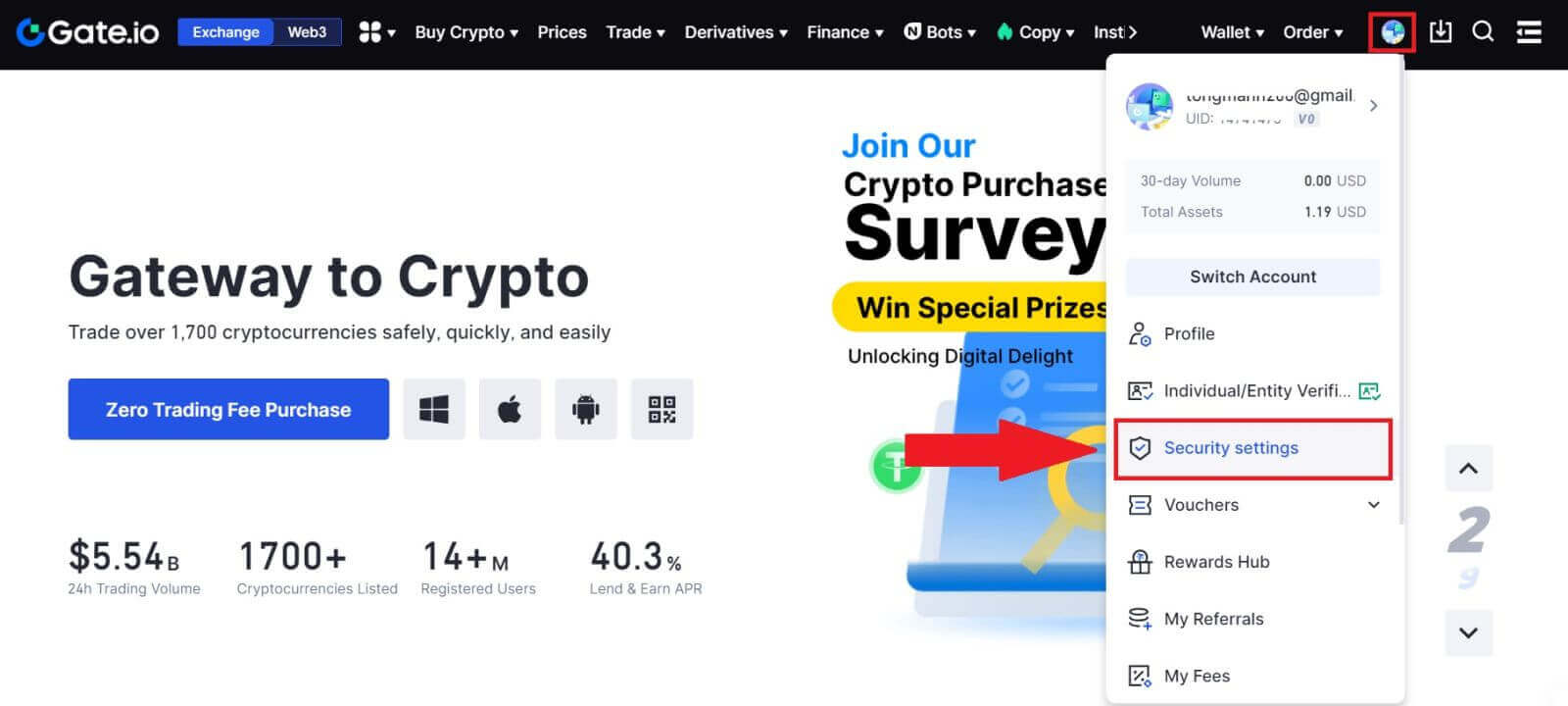 2. [Google Authenticator]를 선택 하고 [사용]을 클릭하세요.
2. [Google Authenticator]를 선택 하고 [사용]을 클릭하세요. 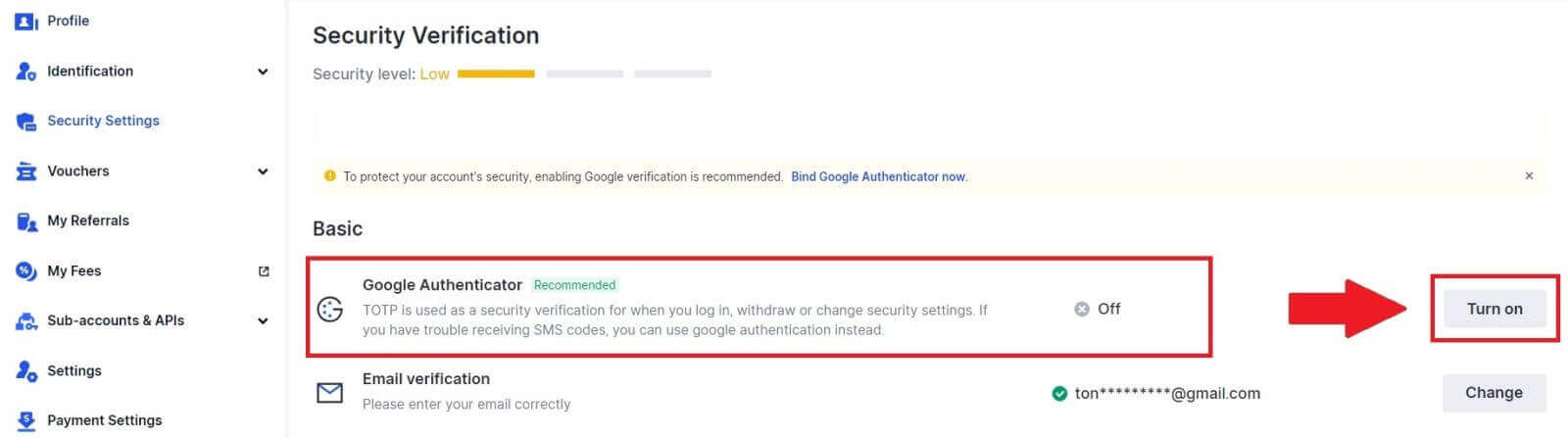
3. Google Authenticator 앱을 휴대폰에 다운로드하세요.
앱을 열고 아래 QR 코드를 스캔하여 Google OTP를 설정하세요 .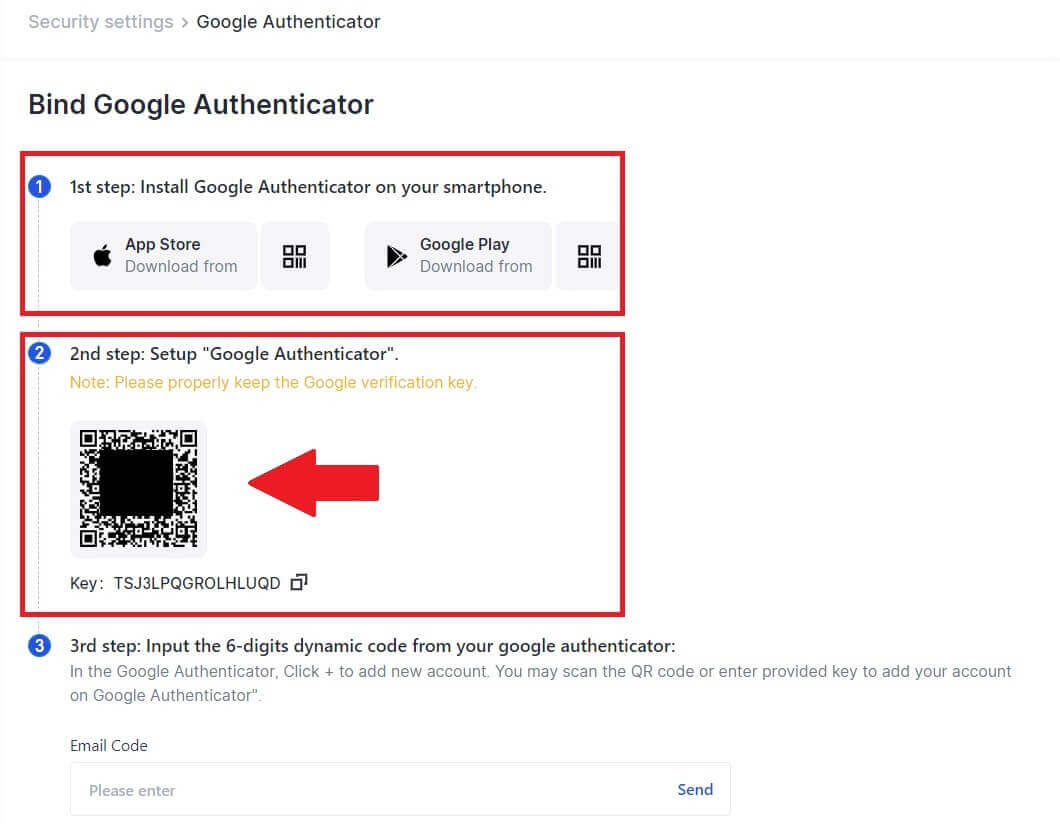
Google Authenticator 앱에 Gate.io 계정을 추가하는 방법은 무엇입니까?
Google 인증 앱을 열고 첫 번째 페이지에서 [인증된 ID]를 선택한 후 [QR 코드 스캔]을 탭하세요.  4. [보내기]를
4. [보내기]를
클릭 하고 이메일로 전송된 6자리 코드와 인증번호를 입력하세요. [확인]을 클릭하면 과정이 완료됩니다. 5. 그 후 Google OTP를 계정에 성공적으로 연결했습니다.